Hp PAVILION DM3-1030EA, PAVILION DM3-1030SA, PAVILION DM3-1020EA, PAVILION DM3-1112SA, PAVILION DM3-1105EA User Manual [hu]
...
HP Pavilion dm3 Entertainment PC
Felhasználói útmutató

© Copyright 2009 Hewlett-Packard
Development Company, L.P.
Az ATI az Advanced Micro Devices, Inc.
védjegye. A Bluetooth jelölés a jogtulajdonos
kereskedelmi védjegye, amelyet a HewlettPackard Company licencmegállapodás
keretében használ. A Microsoft és a
Windows a Microsoft Corporation Amerikai
Egyesült Államokban bejegyzett védjegye.
Az SD embléma az embléma tulajdonosának
védjegye.
Az itt szereplő információ előzetes értesítés
nélkül változhat. A HP termékeire és
szolgáltatásaira vonatkozó kizárólagos
jótállás az adott termékhez, illetve
szolgáltatáshoz mellékelt, korlátozott
jótállásról szóló nyilatkozatban vállalt
jótállás. A dokumentumban ismertetettek
nem jelentenek semmiféle további jótállást.
A HP nem vállal felelősséget az itt található
esetleges technikai vagy szerkesztési
hibákért és mulasztásokért.
Első kiadás: 2009. december
A dokumentum cikkszáma: 589236-211
A termékkel kapcsolatos tájékoztatás
Ez a felhasználói kézikönyv olyan funkciókat
ír le, amelyek a legtöbb típuson
megtalálhatók. Előfordulhat, hogy egyes
funkciók nem érhetők el a számítógépén.
A felhasználói útmutató legfrissebb
változatát a HP webhelyén, a
http://www.hp.com/support címen találja
meg.
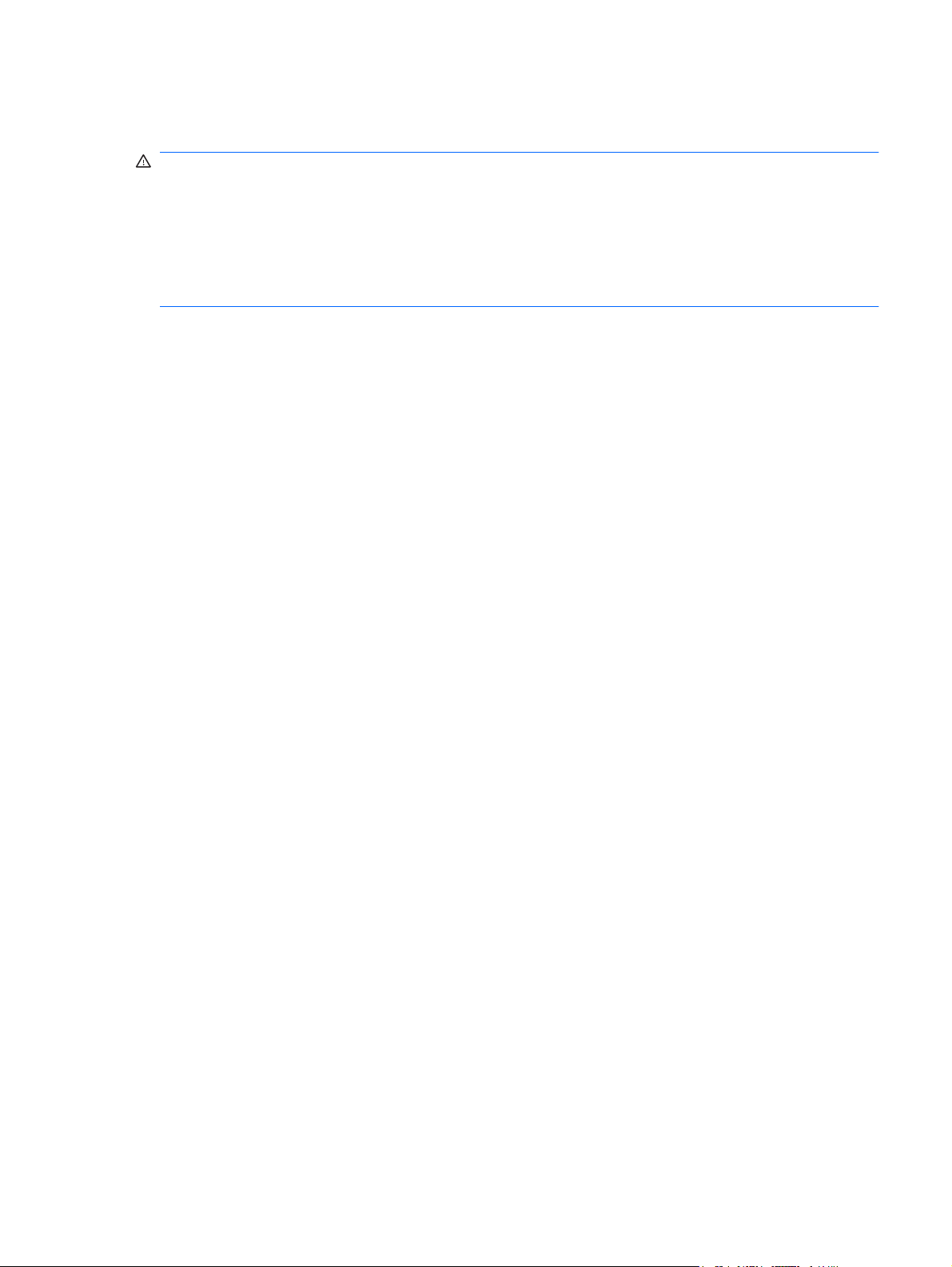
Biztonsági figyelmeztetés
FIGYELEM! A számítógép túlmelegedése vagy egyéb hőhatás miatt bekövetkező károk veszélyének
csökkentése érdekében ne helyezze a számítógépet az ölébe, és ne takarja el a szellőzőnyílásokat. A
számítógépet csak kemény, lapos felületen használja. Ügyeljen rá, hogy sem valamilyen szilárd tárgy,
például a készülék mellett lévő nyomtató, sem puha tárgy, például párna, szőnyeg vagy ruha ne gátolja
meg a levegő áramlását. Ne hagyja, hogy az egyenáramú tápegység működés közben hozzáérjen a
bőréhez vagy más puha felülethez, például párnához, szőnyeghez vagy ruhához. A számítógép és a
váltakozó áramú adapter eleget tesz az érinthető felületek hőmérsékletére vonatkozó IEC 60950 jelzésű
nemzetközi szabványban rögzített előírásoknak.
iii
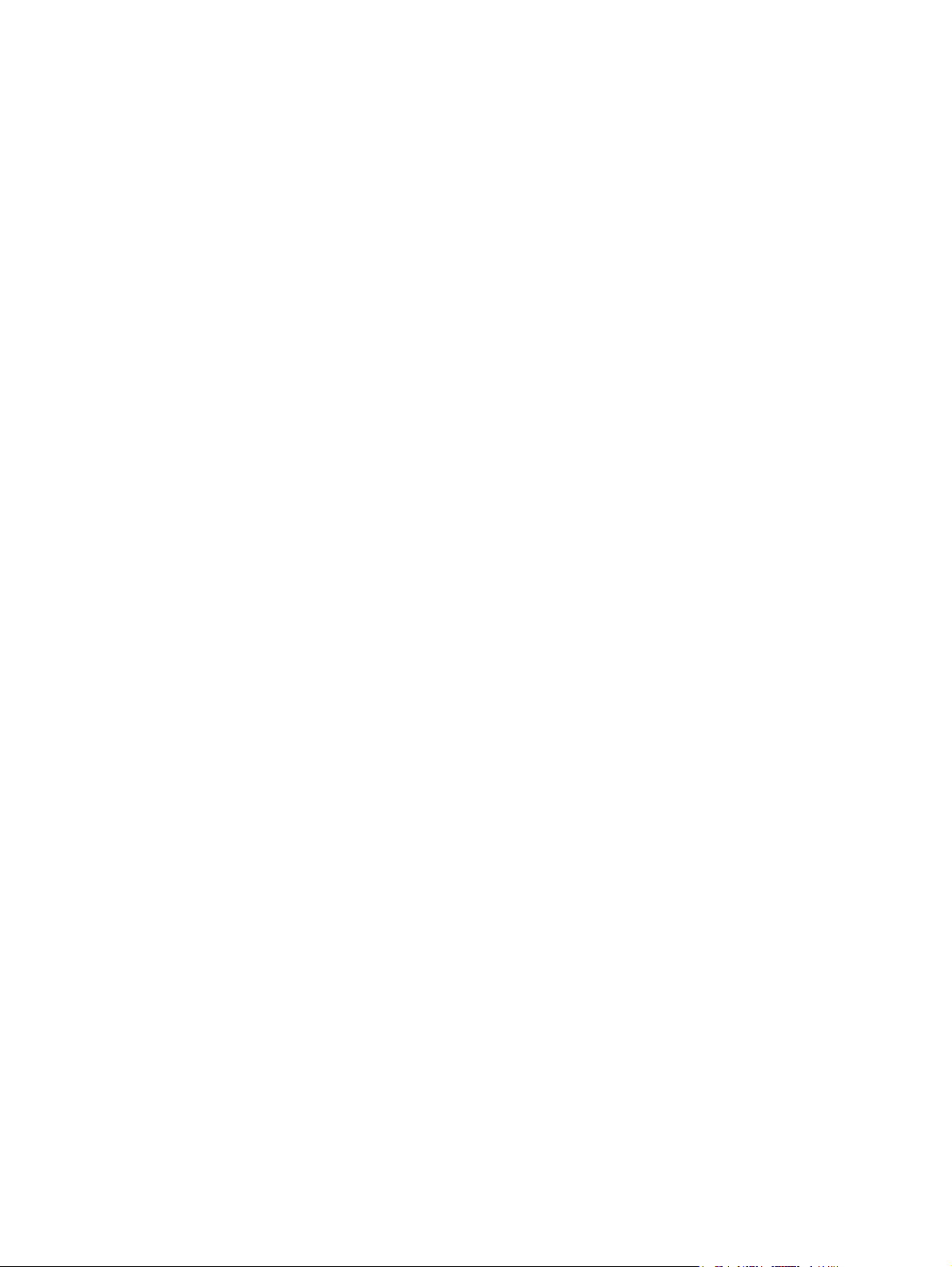
iv Biztonsági figyelmeztetés

Tartalomjegyzék
1 Első lépések
A HP QuickWeb szolgáltatás használata (csak egyes típusokon) ....................................................... 1
2 Funkciók
A hardver azonosítása ......................................................................................................................... 2
Összetevők ........................................................................................................................................... 2
Fő összetevők ...................................................................................................................... 2
érintőtábla ........................................................................................................... 2
Jelzőfények ......................................................................................................... 3
Billentyűk ............................................................................................................. 4
Előlapi összetevők ............................................................................................................... 5
Jobb oldali összetevők ......................................................................................................... 5
Bal oldali összetevők ........................................................................................................... 6
Alul lévő összetevők ............................................................................................................ 8
A kijelző összetevői ............................................................................................................. 9
Vezeték nélküli antennák ................................................................................................... 10
További hardver-összetevők .............................................................................................. 11
Címkék ............................................................................................................................................... 11
3 Vezeték nélküli és helyi hálózatok
Vezeték nélküli eszközök használata ................................................................................................. 13
A vezeték nélküli és vezetékes hálózat állapotikonjainak helye ........................................ 13
A vezeték nélküli vezérlők használata ............................................................................... 14
A vezeték nélküli gomb használata ................................................................................... 14
A HP Wireless Assistant szoftver használata .................................................................... 15
A HP Connection Manager használata (csak egyes típusokon) ........................................ 15
Az operációs rendszer vezérlőinek használata ................................................................. 16
A WLAN használata ........................................................................................................................... 16
A WLAN-hálózat beállítása ................................................................................................ 16
A vezeték nélküli hálózatok védelme ................................................................................. 17
Áttérés egy másik hálózatra .............................................................................................. 18
A HP mobil szélessávú szolgáltatás használata (csak egyes típusokon) .......................................... 18
SIM-kártya behelyezése .................................................................................................... 18
A SIM-kártya eltávolítása ................................................................................................... 19
Bluetooth vezeték nélküli eszközök használata ................................................................................. 20
Bluetooth és internetkapcsolat megosztása (ICS) ............................................................. 20
A vezeték nélküli kapcsolat hibaelhárítása ......................................................................................... 21
Nem lehet csatlakozni WLAN-hálózathoz .......................................................................... 21
v
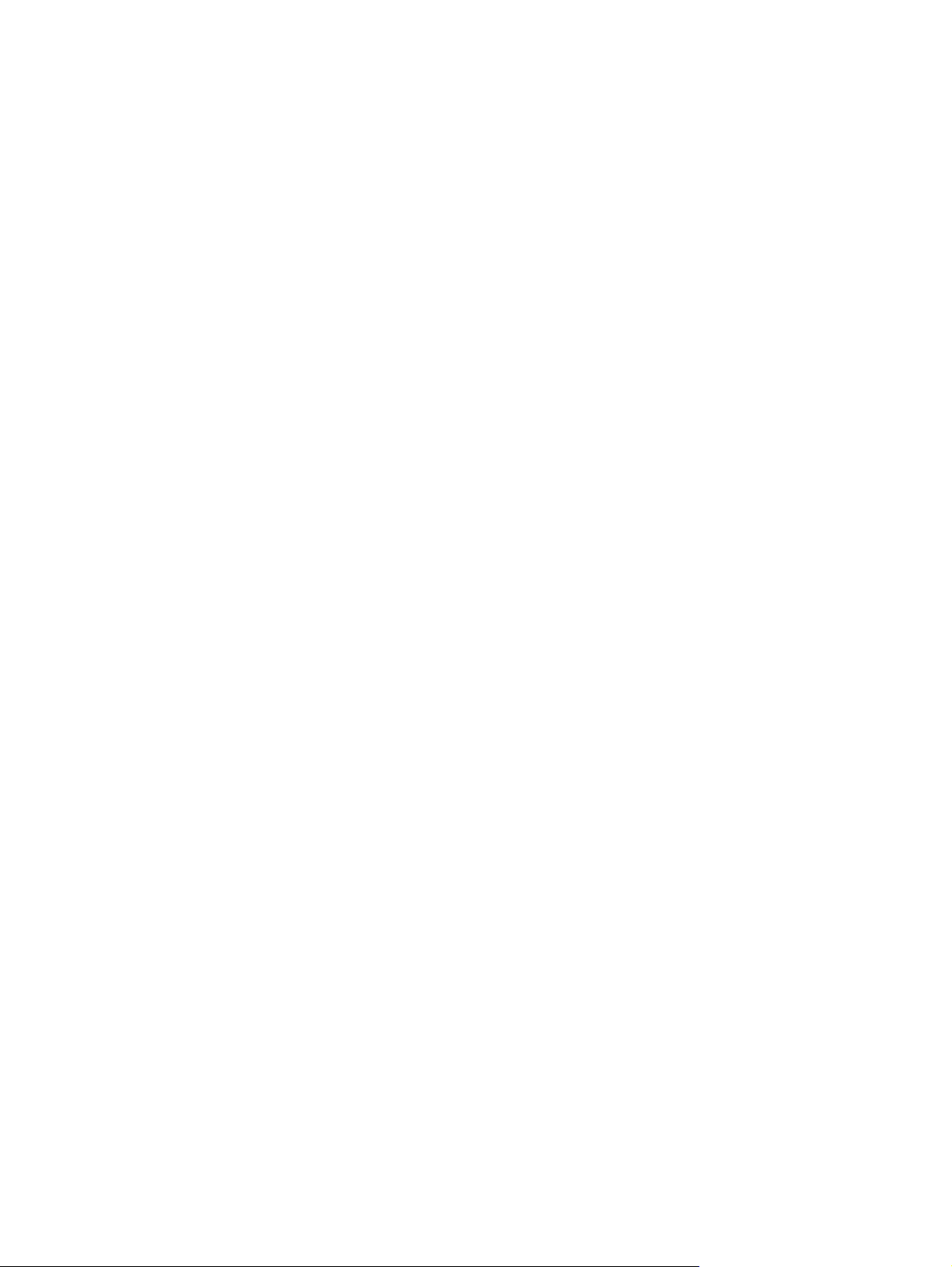
Nem lehet csatlakozni a kiválasztott WLAN hálózathoz .................................................... 22
Nem jelenik meg a WLAN hálózati ikon ............................................................................. 22
A WLAN hálózat aktuális biztonsági kódjai nem érhetők el ............................................... 22
A vezeték nélküli kapcsolat jelerőssége nagyon alacsony ................................................ 23
Nem lehet csatlakozni a vezeték nélküli útválasztóhoz ..................................................... 23
Csatlakozás helyi hálózathoz (LAN) ................................................................................................... 23
4 Mutatóeszközök és billentyűzet
A mutatóeszközök használata ............................................................................................................ 25
A mutatóeszközök beállításainak megadása ..................................................................... 25
Az érintőtábla használata .................................................................................................. 25
Kétujjas görgetés .............................................................................................. 25
Forgatás (csak egyes típusoknál) ..................................................................... 26
Csípés (csak egyes típusoknál) ........................................................................ 26
A műveletbillentyűk használata .......................................................................................................... 27
A gyorsbillentyűk használata .............................................................................................................. 28
A számbillentyűzet használata ........................................................................................................... 29
A beágyazott számbillentyűzet használata ........................................................................ 30
A beágyazott számbillentyűzet engedélyezése és letiltása .............................. 30
Billentyűfunkciók váltása a beágyazott számbillentyűzeten .............................. 31
Az opcionális külső számbillentyűzet használata .............................................................. 31
A billentyűzet és az érintőtábla tisztítása ........................................................................................... 31
5 Multimédia
Multimédiás szolgáltatások ................................................................................................................ 32
A hangerő szabályozása ................................................................................................... 32
A médiavezérlő billentyűk használata ................................................................................ 33
Multimédiás szoftver ........................................................................................................................... 33
A HP MediaSmart szoftver használata .............................................................................. 34
A multimédiás szoftver használata .................................................................................... 34
Multimédiás szoftverek lemezről történő telepítése ........................................................... 34
Hang ................................................................................................................................................... 35
Külső audioeszközök csatlakoztatása ............................................................................... 35
Az audioszolgáltatások ellenőrzése ................................................................................... 35
Videó .................................................................................................................................................. 36
Külső monitor vagy projektor csatlakoztatása ................................................................... 36
HDMI-eszközök csatlakoztatása ........................................................................................ 36
Webkamera ........................................................................................................................................ 37
Webkamera-tippek ............................................................................................................. 38
A webkamera beállítása .................................................................................................... 38
6 Energiagazdálkodás
Hang beállítása HDMI-kapcsolathoz (csak egyes típusokon) ........................... 37
vi
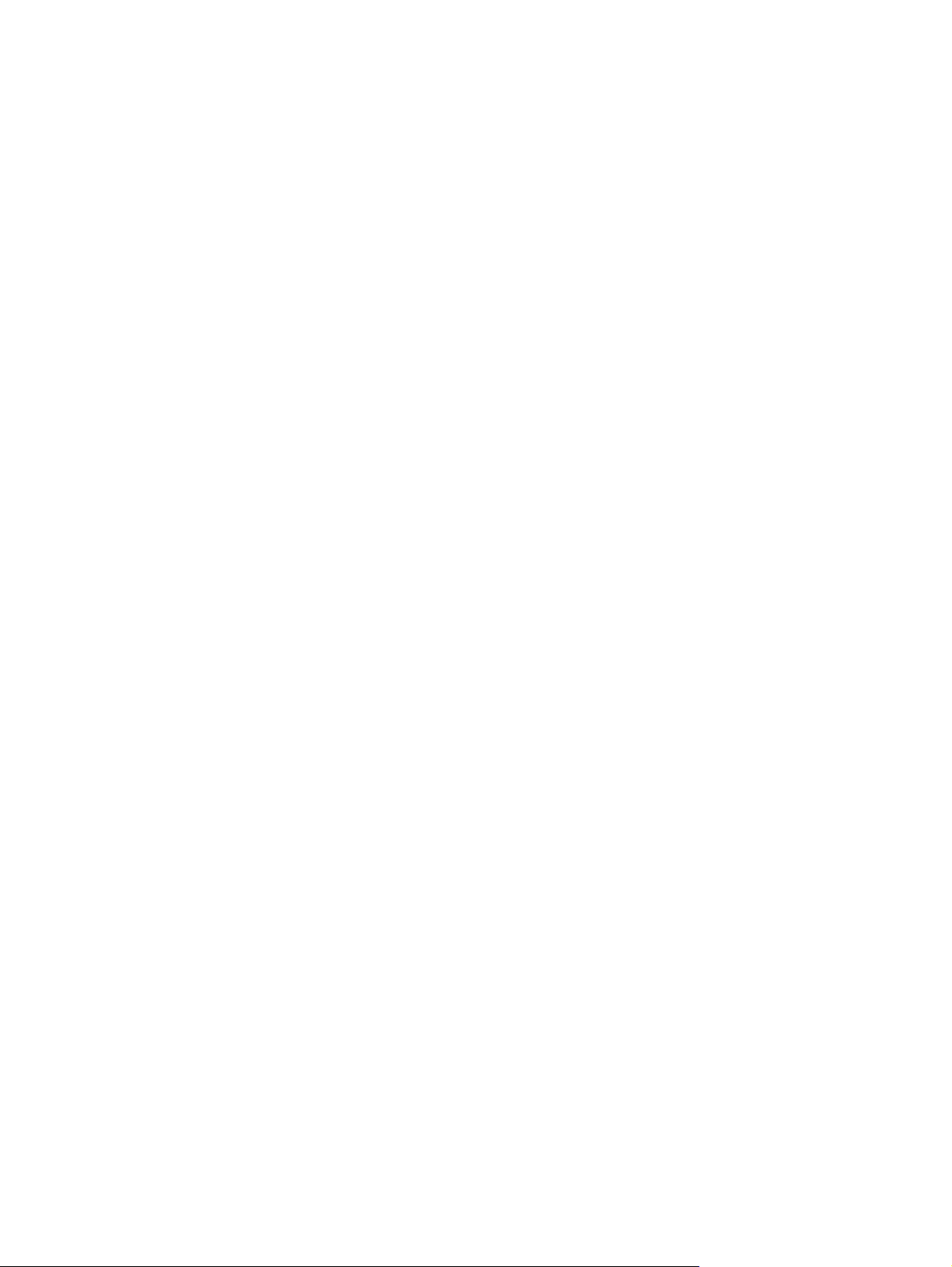
Tápellátási eszközök beállítása .......................................................................................................... 39
Az energiatakarékos üzemmódok használata ................................................................... 39
Az alvó állapot kezdeményezése és megszüntetése ........................................ 39
A hibernálás kezdeményezése és megszüntetése ........................................... 40
Az akkumulátor töltöttségjelzője ........................................................................................ 40
Az energiasémák használata ............................................................................................. 40
Az aktuális energiagazdálkodási séma megtekintése ....................................... 41
Az energiagazdálkodási séma váltása .............................................................. 41
Az energiagazdálkodási sémák testreszabása ................................................. 41
Jelszavas védelem beállítása az ébresztéshez ................................................................. 41
Külső áramforrás használata .............................................................................................................. 42
Csatlakoztatás a hálózati áramhoz .................................................................................... 42
Váltóáramú tápegység tesztelése ...................................................................................... 43
Üzemeltetés akkumulátorról ............................................................................................................... 43
Az akkumulátoradatok megkeresése a Súgó és támogatás szolgáltatásban .................... 44
Az Akkumulátor-ellenőrzés használata .............................................................................. 44
Az akkumulátor töltöttségének megjelenítése ................................................................... 44
Az akkumulátor behelyezése és kivétele ........................................................................... 44
Az akkumulátor töltése ...................................................................................................... 46
Az akkumulátor üzemidejének maximalizálása ................................................................. 46
Teendők lemerülő akkumulátor esetén .............................................................................. 46
A lemerülő akkumulátor azonosítása ................................................................ 47
Az alacsony töltöttségi szint megszüntetése ..................................................... 48
A kritikus töltöttségi szint megszüntetése, ha rendelkezésre áll
külső áramforrás ............................................................................... 48
A kritikus töltöttségi szint megszüntetése, ha rendelkezésre áll
töltött akkumulátor ............................................................................ 48
A kritikus töltöttségi szint megszüntetése, ha nem áll
rendelkezésre áramforrás ................................................................. 48
A kritikus töltöttségi szint megszüntetése, ha a számítógép nem
tud kilépni a hibernálásból ................................................................ 48
Az akkumulátor kalibrálása ................................................................................................ 48
1. lépés: Az akkumulátor teljes feltöltése .......................................................... 48
2. lépés: A hibernálás és az alvó állapot letiltása .............................................. 49
3. lépés: Az akkumulátor lemerítése ................................................................. 49
4. lépés: Az akkumulátor teljes újratöltése ........................................................ 51
5. lépés: A hibernálás és alvó állapot engedélyezése ...................................... 51
Az akkumulátor energiatakarékos használata ................................................................... 51
Az akkumulátor tárolása .................................................................................................... 52
A használt akkumulátorok kezelése .................................................................................. 52
Az akkumulátor cseréje ..................................................................................................... 52
A számítógép leállítása ...................................................................................................................... 52
7 Memóriamodulok
vii
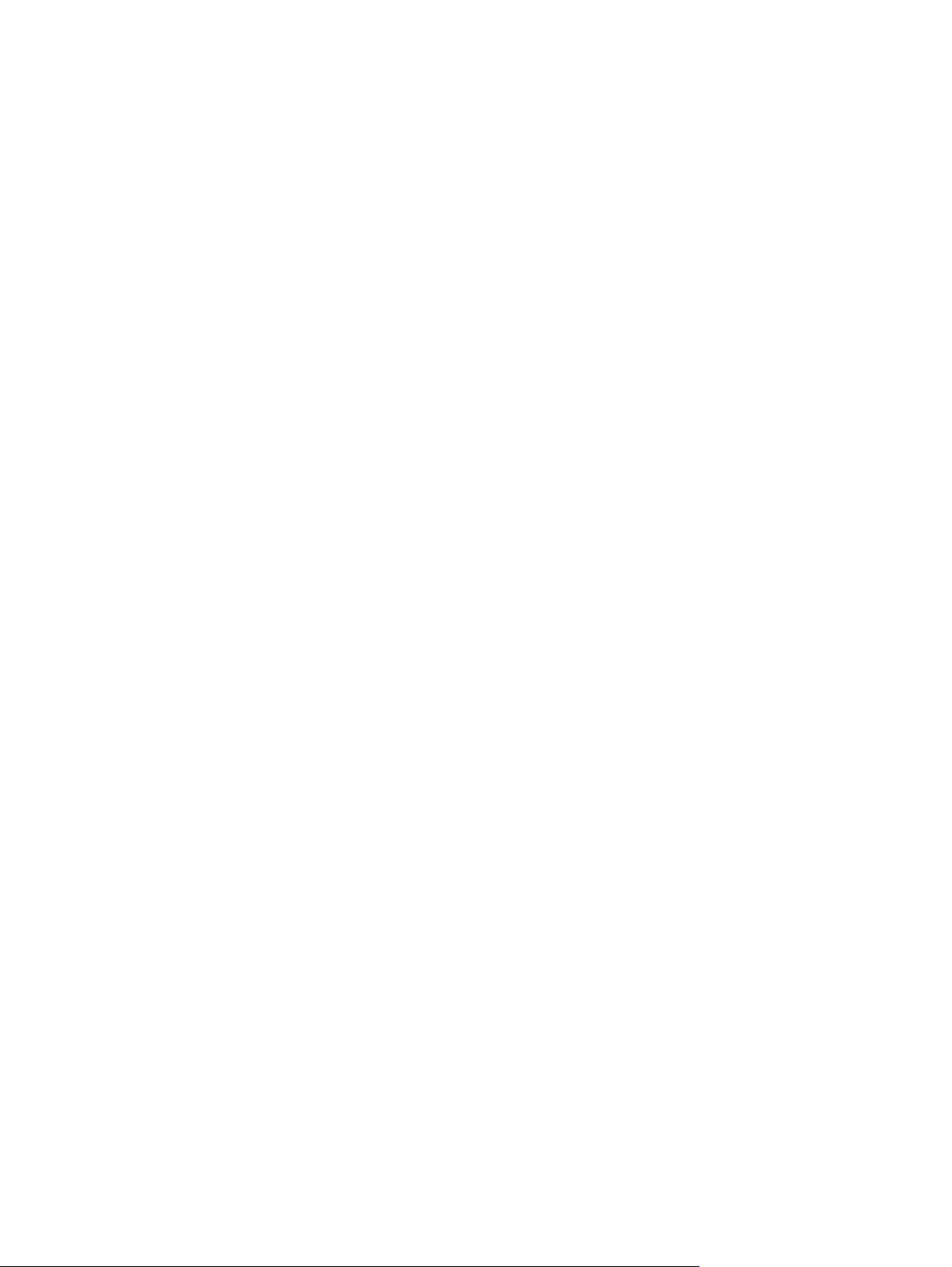
8 Meghajtók és külső eszközök
Meghajtók ........................................................................................................................................... 57
A telepített meghajtók azonosítása .................................................................................... 57
A meghajtók kezelése ........................................................................................................ 57
A merevlemez-meghajtók teljesítményének javítása ......................................................... 58
A Lemeztöredezettség-mentesítő használata ................................................... 58
A Lemezkarbantartó szoftver használata .......................................................... 59
A merevlemezrekeszben lévő merevlemez cseréje .......................................................... 59
A HP ProtectSmart meghajtóvédelem használata (csak egyes típusokon) ....................... 61
A HP ProtectSmart meghajtóvédelem állapotának meghatározása ................. 62
Tápellátás parkolt merevlemez esetén ............................................................. 62
A HP ProtectSmart meghajtóvédelem használata ............................................ 63
A külső meghajtók használata ........................................................................................... 63
Opcionális külső meghajtók csatlakoztatása ..................................................... 64
Optikai meghajtók megosztása .......................................................................................... 64
Külső eszközök .................................................................................................................................. 64
Az USB-eszközök használata ............................................................................................ 64
Az USB-eszköz csatlakoztatása ....................................................................... 64
USB-eszköz eltávolítása ................................................................................... 65
A memóriakártya-nyíláshoz csatlakoztatható kártyák használata ..................................... 65
Digitális kártya behelyezése .............................................................................. 66
Digitális kártya eltávolítása ................................................................................ 67
9 Biztonság
A számítógép védelme ....................................................................................................................... 68
Jelszavak használata ......................................................................................................................... 68
Windows jelszavak beállítása ............................................................................................ 69
Jelszavak beállítása a beállítási segédprogramban .......................................................... 69
Rendszergazda-jelszó ....................................................................................... 70
Rendszergazda-jelszó kezelése ....................................................... 70
Rendszergazda-jelszó beírása ......................................................... 70
Bekapcsolási jelszó ........................................................................................... 71
A bekapcsolási jelszó kezelése ........................................................ 71
A bekapcsolási jelszó beírása .......................................................... 71
Vírusirtó szoftver használata .............................................................................................................. 71
Tűzfalszoftver használata ................................................................................................................... 72
A kritikus biztonsági frissítések telepítése .......................................................................................... 72
Az opcionális biztonsági kábel üzembe helyezése ............................................................................ 72
10 A QuickWeb beállításainak módosítása
A QuickWeb engedélyezése és letiltása ............................................................................................ 74
A függelék Beállítási segédprogram (BIOS)
viii
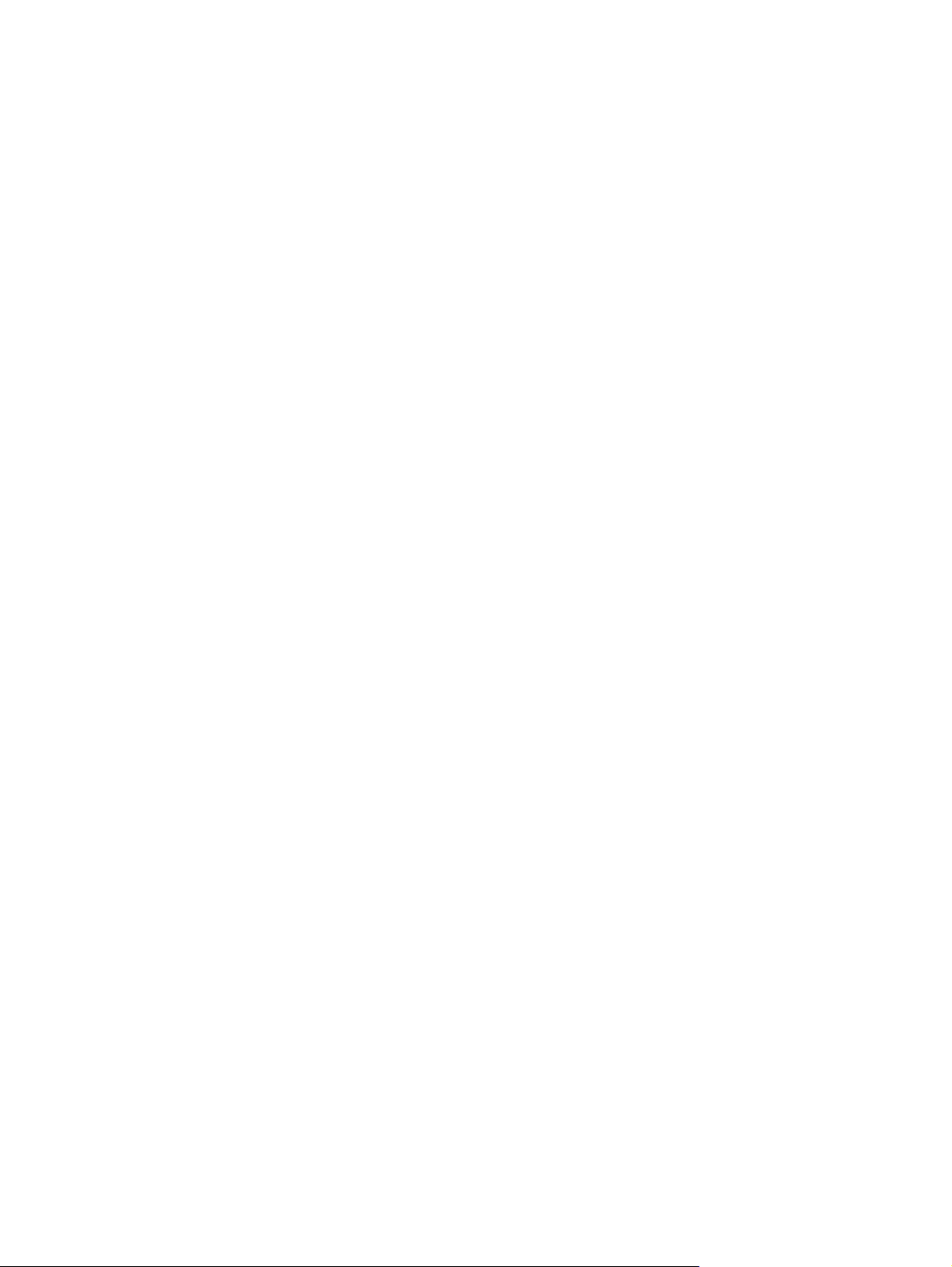
A beállítási segédprogram elindítása ................................................................................................. 75
A beállítási segédprogram használata ............................................................................................... 75
Navigálás és kiválasztás a beállítási segédprogramban ................................................... 75
A beállítási segédprogram nyelvének átállítása ................................................................ 76
Rendszerinformáció megjelenítése ................................................................................... 76
Az alapértelmezett beállítások visszaállítása a beállítási segédprogramban .................... 77
Kilépés a beállítási segédprogramból ................................................................................ 77
A beállítási segédprogram menüi ....................................................................................................... 77
Főmenü .............................................................................................................................. 78
Biztonság menü ................................................................................................................. 78
Rendszerkonfiguráció menü .............................................................................................. 78
Diagnosztika menü ............................................................................................................ 79
A BIOS frissítése ................................................................................................................................ 79
Az aktuális BIOS-verzió meghatározása ........................................................................... 79
A BIOS-frissítés letöltése .................................................................................. 80
Alkalmazások és illesztőprogramok frissítése .................................................................................... 81
B függelék Biztonsági mentés és helyreállítás
Helyreállító lemezek készítése ........................................................................................................... 82
Adatok biztonsági mentése ................................................................................................................ 83
A Windows Biztonsági mentés és visszaállítás eszköz használata ................................... 84
A rendszer-visszaállítási pontok használata ...................................................................... 84
Mikor hozzunk létre visszaállítási pontokat? ..................................................... 84
Rendszer-visszaállítási pont létrehozása .......................................................... 85
Visszaállás korábbi időpontra ........................................................................... 85
Helyreállítás végrehajtása .................................................................................................................. 85
Helyreállítás a helyreállítási lemezekről ............................................................................. 85
Helyreállítás a dedikált helyreállítási partíció használatával .............................................. 86
Tárgymutató ...................................................................................................................................................... 87
ix
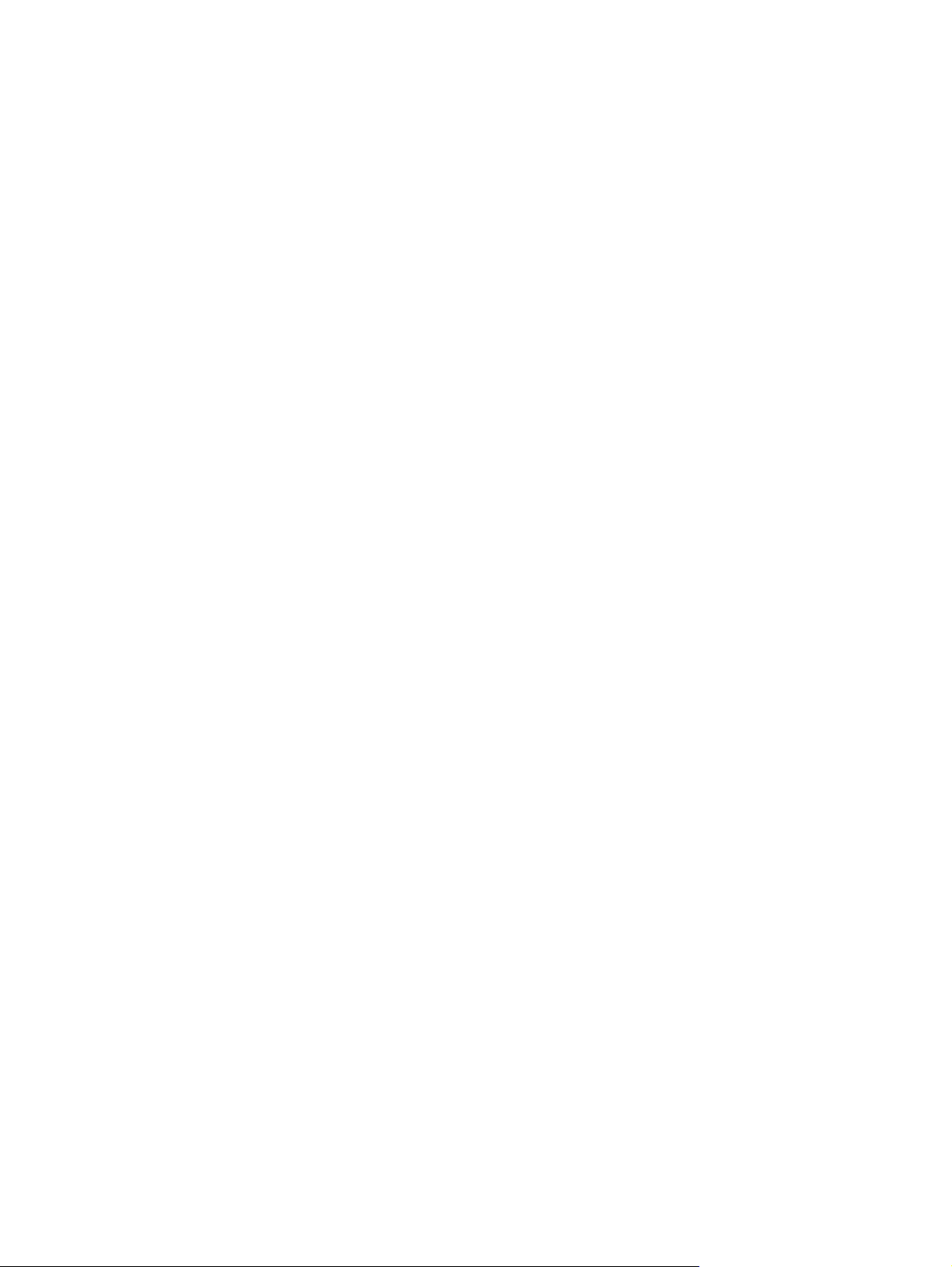
x

1Első lépések
A számítógép fő operációs rendszere a Microsoft® Windows®. A számítógép tartalmazhatja a HP
QuickWeb rendszert is (csak egyes típusokon).
A Microsoft Windows operációs rendszer megjeleníti az Asztalt a képernyőn, és vezérli a
●
számítógép hardvereit, kiegészítőit és szoftvereit.
Ha a számítógép tartalmazza a QuickWeb rendszert, lehetőséget nyújt gyors internetböngészésre,
●
digitális fényképek megtekintésére, zenehallgatásra, e-mailben, azonnali üzenetekkel vagy (egyes
típusokon) Skype segítségével történő kapcsolattartásra anélkül, hogy be kellene tölteni a fő
operációs rendszert.
MEGJEGYZÉS: A QuickWeb letiltásáról és ismételt engedélyezéséről a 10. fejezet (A QuickWeb
beállításának módosítása) nyújt tájékoztatást. A szoftver súgóját a QuickWeb használata közben, az
értesítési területen látható súgóikon segítségével érheti el.
A HP QuickWeb szolgáltatás használata (csak egyes típusokon)
A QuickWeb elindítása:
1. Kapcsolja be a számítógépet. Megnyílik a HP QuickWeb képernyő.
2. Kattintson a QuickWeb képernyőn látható ikonokra a kívánt program elindításához.
A QuickWeb elindítása a Microsoft Windows rendszerből:
Kattintson a Start gombra, kattintson a Leállítás gomb mellett lévő nyílra, és kattintson az
▲
Újraindítás parancsra. A számítógép újraindul, és megjeleníti a QuickWeb kezdőlapját.
MEGJEGYZÉS: Ha többet szeretne megtudni a HP QuickWeb szolgáltatásról, olvassa el a QuickWeb
szoftveres súgóját.
A HP QuickWeb szolgáltatás használata (csak egyes típusokon) 1
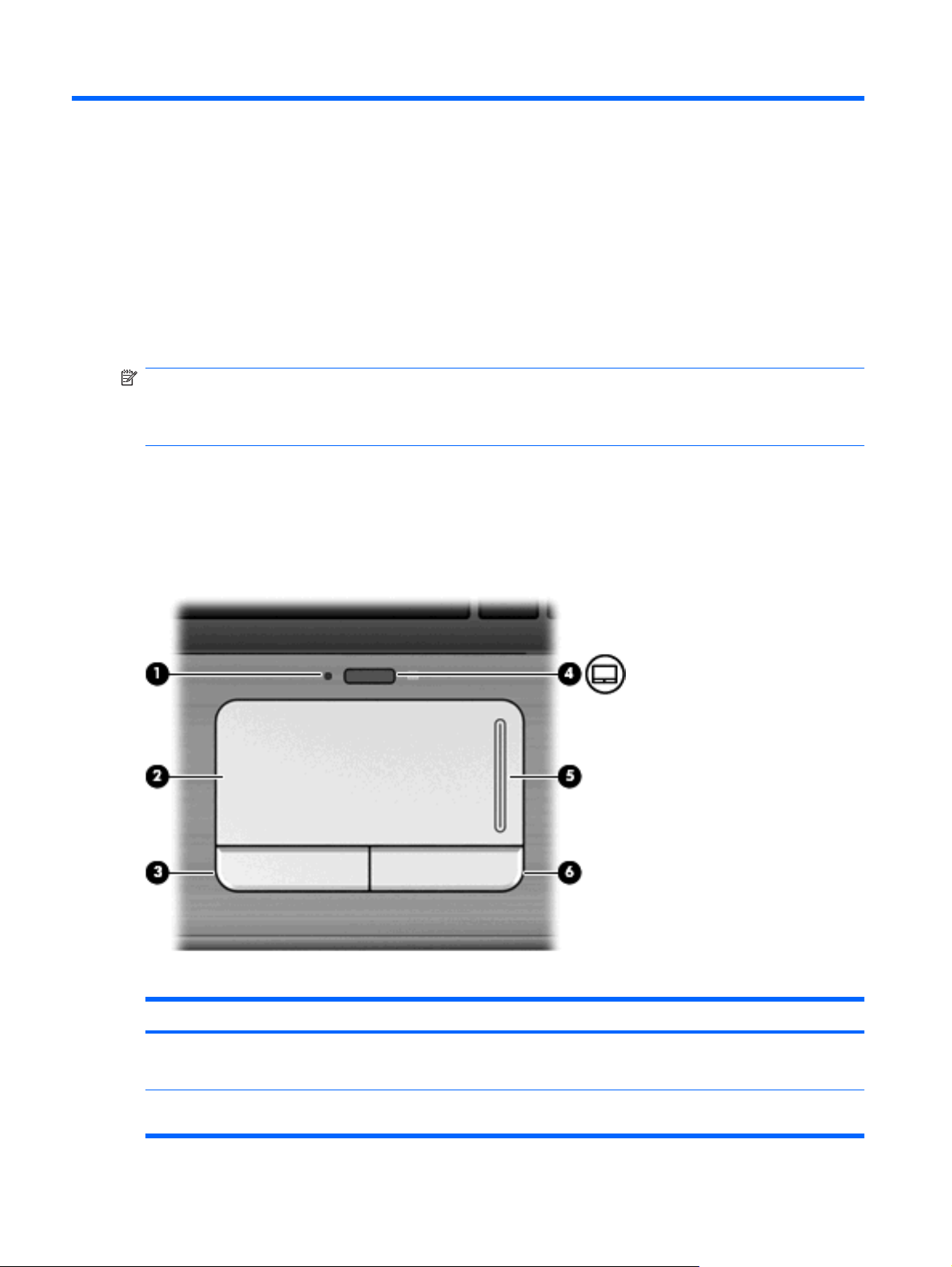
2 Funkciók
A hardver azonosítása
A számítógépben lévő hardverek listájának megtekintéséhez válassza a Start > Vezérlőpult >
Rendszer és biztonság lehetőséget. A Rendszer területen kattintson az Eszközkezelő elemre.
Az Eszközkezelő segítségével új hardvert is hozzáadhat, illetve módosíthatja az eszközök
konfigurációját.
MEGJEGYZÉS: A Windows® Felhasználói fiókok felügyelete szolgáltatásával növelhető a
számítógép biztonsága. A rendszer bizonyos feladatok végrehajtásához, például programok
telepítéséhez, alkalmazások futtatásához vagy a Windows beállításainak módosításához kérheti az Ön
engedélyét vagy jelszavát is. További információk a Súgó és támogatás szolgáltatásban találhatók.
Összetevők
Fő összetevők
érintőtábla
Részegység Leírás
(1) Érintőtáblafény
(2) Érintőtábla* A mutató mozgatására és a képernyőn megjelenő elemek
2 2. fejezet Funkciók
Fehér: Az érintőtábla engedélyezett.
●
Borostyánsárga: Az érintőtábla le van tiltva.
●
kiválasztására és aktiválására szolgál.

Részegység Leírás
(3) Érintőtábla bal gombja* Az egér bal gombjával azonos módon működik.
(4) Érintőtábla be- és kikapcsoló gombja Engedélyezi/letiltja az érintőtáblát.
(5) Érintőtábla görgető területe Görgetés felfelé és lefelé.
(6) Érintőtábla jobb gombja* Az egér jobb gombjával azonos módon működik.
*A táblázat a gyári beállításokat tartalmazza. A mutatóeszköz beállításainak megtekintéséhez és módosításához válassza a
Start > Eszközök és nyomtatók parancsot. Ezután kattintson a jobb gombbal a számítógépet képviselő eszközre, és válassza
az Egérbeállítások lehetőséget.
Jelzőfények
Részegység Leírás
(1) Caps lock jelzőfény Folyamatos fény: a Caps lock be van kapcsolva.
(2) Elnémításjező fény Folyamatos fény: a számítógép hangja ki van kapcsolva.
(3) Num lock LED Folyamatos fény: A beépített számbillentyűzet engedélyezve
van, vagy a num lock funkció be van kapcsolva az opcionális
külső számbillentyűzeten.
Összetevők3

Billentyűk
Részegység Leírás
(1) esc billentyű Az fn billentyűvel együtt lenyomva megjeleníti a
(2) fn billentyű A nyílbillentyűkkel, a num lk billentyűvel vagy az esc billentyűvel
(3) Windows-billentyű A Windows operációs rendszer Start menüjét jeleníti meg.
(4) Helyi menü billentyű A mutató alatt lévő elem helyi menüjét jeleníti meg.
(5) A beágyazott számbillentyűk használata Ha a számbillentyűzet engedélyezve van, a billentyűk a külső
(6) Műveletbillentyűk Gyakran használt rendszerműveletek végrehajtása.
(7) num lk billentyű Az fn billentyűvel együtt lenyomva be- vagy kikapcsolja a
rendszerinformációt.
együtt lenyomva a gyakran használt rendszerműveletek
végrehajtására szolgál.
számbillentyűzetekhez hasonló módon használhatók.
beépített számbillentyűzetet.
4 2. fejezet Funkciók
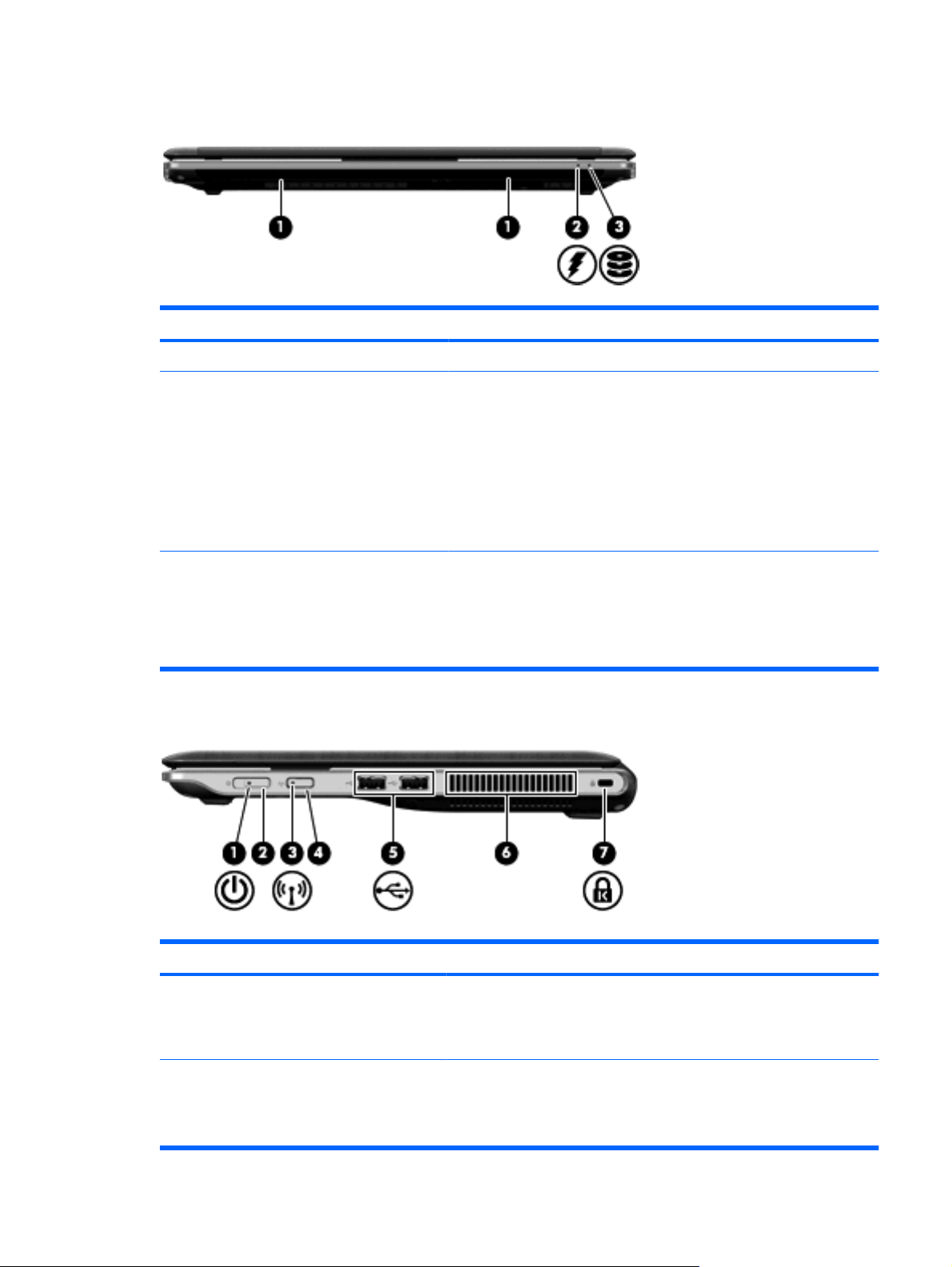
Előlapi összetevők
Részegység Leírás
(1) Hangszórók (2) Hang kibocsátására szolgál.
(2) Akkumulátor töltésjelző LED-je Folyamatos fény: az akkumulátor töltése folyamatban van.
(3) Meghajtó LED Fehér: A merevlemez írási vagy olvasási műveletet hajt végre.
Villogó fény: a kizárólagos áramforrásként funkcionáló akkumulátor
alacsony töltöttségi szintet ért el. Amikor az akkumulátor töltöttsége eléri a
kritikus szintet, az akkumulátor LED gyorsan kezd villogni.
Nem világít: Ha a számítógép külső áramforrásról működik, és az
akkumulátor teljesen fel van töltve, akkor ez a LED nem világít. Ha a
számítógép nem csatlakozik külső áramforráshoz, a jelzőfény egészen
addig nem gyullad ki, amíg az akkumulátor töltöttségi szintje alacsony nem
lesz.
Jobb oldali összetevők
Részegység Leírás
(1) Tápfeszültségjelző
Villogó fény: A merevlemez vagy egy opcionális külső optikai meghajtó írási
vagy olvasási műveletet hajt végre.
Borostyánsárga: a HP ProtectSmart meghajtóvédelem ideiglenesen
parkolta a merevlemez-meghajtót.
Folyamatos fény: a számítógép be van kapcsolva.
●
Villogó fény: a számítógép alvó állapotban van.
●
Nem világít: a számítógép kikapcsolt vagy hibernált állapotban van.
●
(2) Bekapcsoló gomb
Ha a számítógép ki van kapcsolva, ennek a gombnak az
●
elcsúsztatásával lehet bekapcsolni.
Ha a számítógép be van kapcsolva, a gomb rövid ideig való
●
elcsúsztatásával ehet hibernált állapotba állítani.
Összetevők5
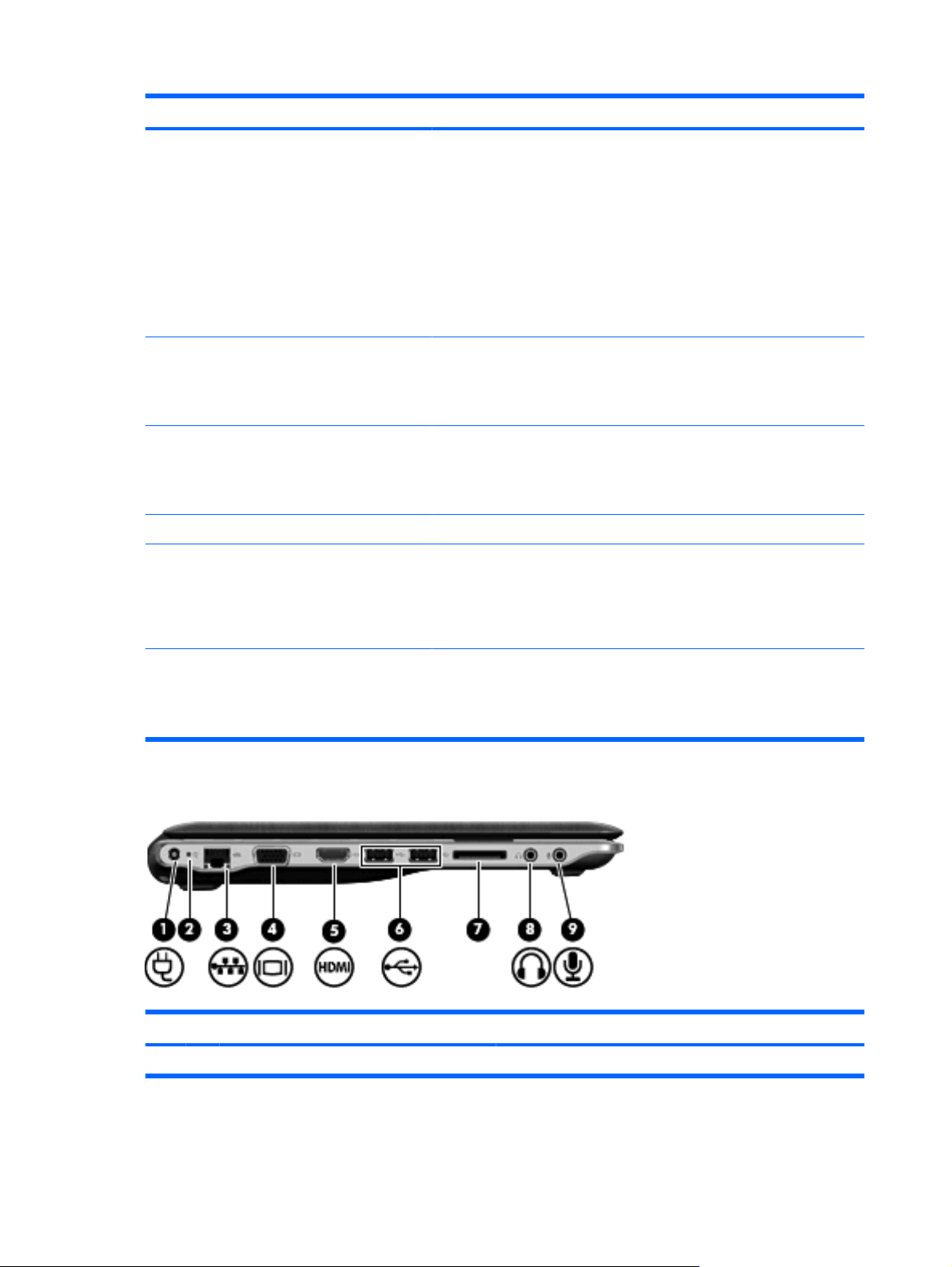
Részegység Leírás
●
●
Ha a számítógép lefagyott, és a Windows® kikapcsolási műveletei nem
használhatók, a számítógép kikapcsolásához csúsztassa el a bekapcsoló
gombot legalább 5 másodpercig.
Ha többet szeretne tudni az energiagazdálkodási beállításokról, válassza a
Start > Vezérlőpult > Rendszer és biztonság > Energiagazdálkodási
lehetőségek pontot.
Ha a számítógép alvó állapotban van, a gomb rövid ideig tartó
elcsúsztatásával lehet kilépni az alvó állapotból.
Ha a készülék hibernált állapotban van, a gomb rövid ideig tartó
elcsúsztatásával lehet kilépni a hibernált állapotból.
(3) Vezeték nélküli adatátvitel LED-je
(4) Vezeték nélküli adatátvitel gomb A vezeték nélküli eszközök be- és kikapcsolása. Vezeték nélküli kapcsolat
(5) USB-portok (2) Kiegészítő USB-eszközök csatlakoztatására használható.
(6) Szellőzőnyílás Lehetővé teszi a levegő keringetését a belső alkatrészek hűtéséhez.
(7) Biztonsági kábelzár nyílása Külön megvásárolható biztonsági kábel csatlakoztatható vele a
Bal oldali összetevők
Kék: Egy beépített vezeték nélküli eszköz, például egy vezeték nélküli
●
helyi hálózati (WLAN) eszköz, vezeték nélküli nagykiterjedésű hálózati
eszköz és/vagy Bluetooth® eszköz be van kapcsolva.
Borostyánsárga: minden vezeték nélküli eszköz ki van kapcsolva.
●
nem teremthető vele.
MEGJEGYZÉS: A vezeték nélküli kapcsolat létrehozásához szükség van
megfelelően beállított vezeték nélküli hálózatra.
MEGJEGYZÉS: A számítógépben lévő ventilátor automatikusan
bekapcsol, hogy hűtse a belső alkatrészeket és meggátolja a
túlmelegedést. Az, hogy az átlagos használat során a ventilátor be- és
kikapcsol, nem rendellenes jelenség.
számítógéphez.
MEGJEGYZÉS: A biztonsági kábel funkciója az elriasztás, a kábel nem
feltétlenül képes megakadályozni a számítógép eltulajdonítását.
Részegység Leírás
(1) Tápcsatlakozó Váltakozó áramú adapter csatlakoztatására szolgál.
6 2. fejezet Funkciók
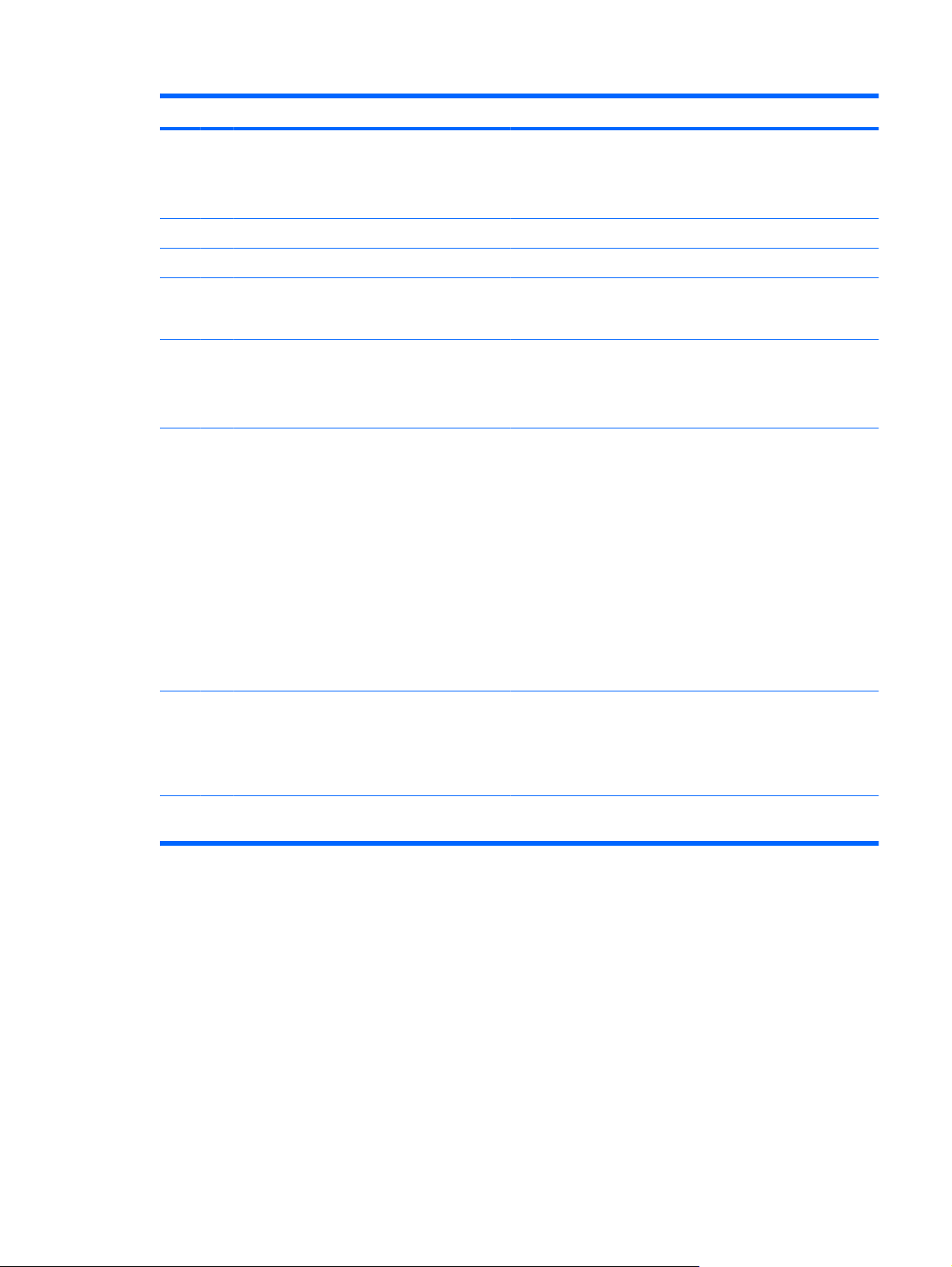
Részegység Leírás
(2) Váltakozó áramú tápegység jelzőfénye
(3) RJ-45 (hálózati) csatlakozó Hálózati kábel csatlakoztatására szolgál.
(4) Külső monitor portja Külső VGA monitor és projektor csatlakoztatására szolgál.
(5) HDMI-port Opcionális videó- vagy hanglejátszó eszköz, például nagy
(6) USB-portok (2) Kiegészítő USB-eszközök csatlakoztatására használható.
(7) Memóriakártya-olvasó A következő digitáliskártya-formátumok használatát teszi
Folyamatos fény: a számítógép csatlakoztatva van külső
●
áramforráshoz.
Nem világít: a számítógép nincs csatlakoztatva külső
●
áramforráshoz.
felbontású televízió vagy bármilyen kompatibilis digitális vagy
audio-összetevő csatlakoztatására szolgál.
MEGJEGYZÉS: Egyes típusokhoz külső USB optikai
meghajtó tartozik. További tudnivalókért olvassa el a nyomtatott,
Üzembe helyezés című posztert.
lehetővé:
Memory Stick (MS)
●
Memory Stick Pro (MSP)
●
MultiMediaCard (MMC)
●
Secure Digital (SD) memóriakártya
●
Secure Digital nagy kapacitású (SDHC) memóriakártya
●
xD-Picture kártya (XD)
●
xD-Picture kártya (XD) „H” típus
●
xD-Picture kártya (XD) „M” típus
●
(8) Hangkimeneti (fejhallgató-) aljzat Kiegészítő sztereó hangszórók, fejhallgató, fülhallgató,
mikrofonos fejhallgató és televízió-hangszóró csatlakoztatása
esetén hang játszható le vele.
MEGJEGYZÉS: Ha eszköz csatlakozik a fejhallgató aljzathoz,
a számítógép hangszórói nem működnek.
(9) Hangbemeneti (mikrofon-) aljzat Kiegészítő számítógépes fejhallgatóhoz tartozó mikrofon, illetve
sztereó és monó mikrofon csatlakoztatására szolgál.
Összetevők7
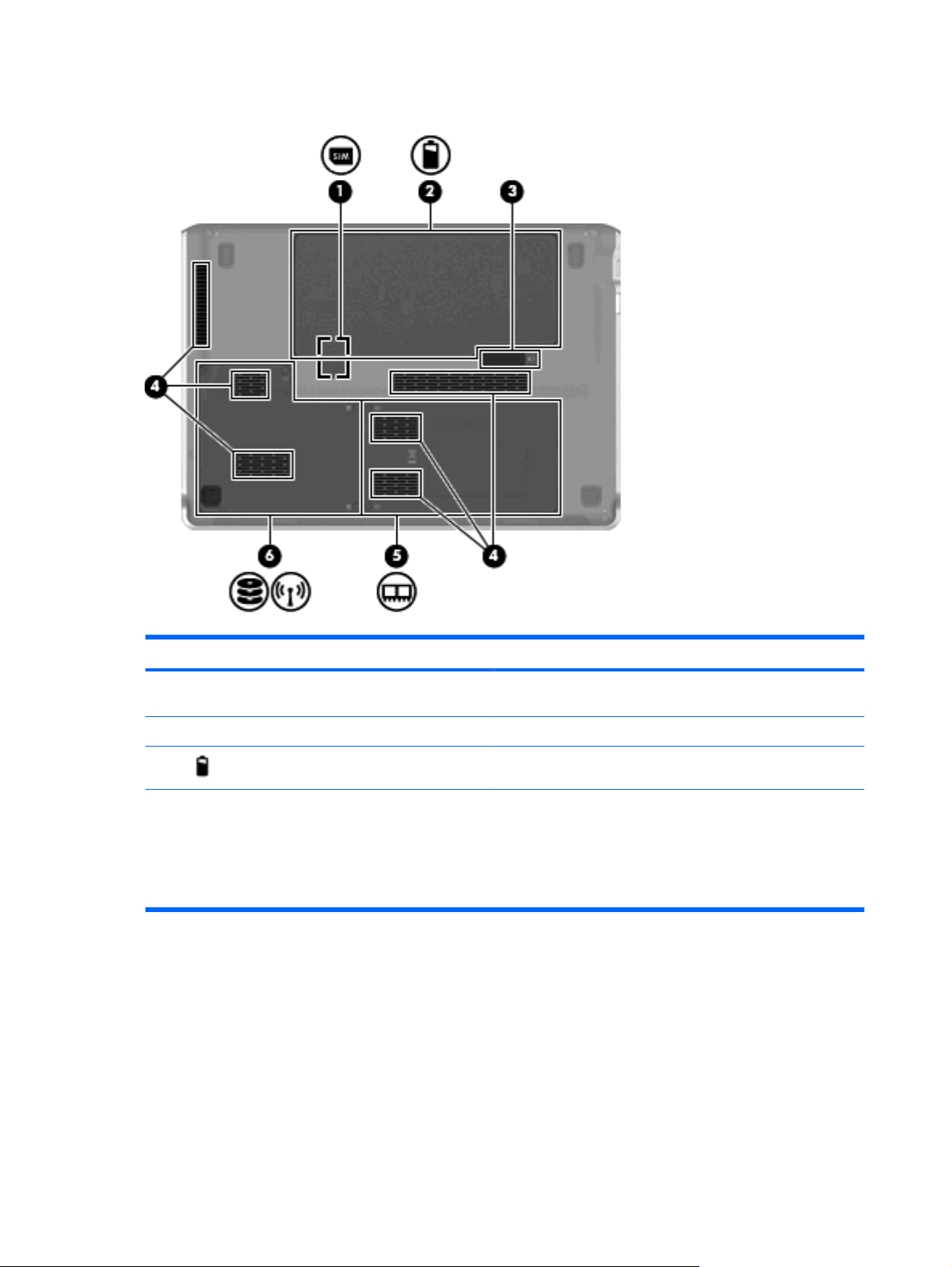
Alul lévő összetevők
Részegység Leírás
(1) Bővítőhely SIM modulhoz (csak egyes
típusokon)
(2) Akkumulátorrekesz Az akkumulátor elhelyezésére szolgál.
(3) Akkumulátor kioldóretesze Az akkumulátor akkumulátorrekeszből való kivételére szolgál.
(4) Szellőzőnyílások (6) Lehetővé teszik a levegő keringetését a belső alkatrészek
Az akkumulátorrekesz belsejében található.
hűtéséhez.
MEGJEGYZÉS: A számítógépben lévő ventilátor
automatikusan bekapcsol, hogy hűtse a belső alkatrészeket és
meggátolja a túlmelegedést. Az, hogy az átlagos használat
során a ventilátor be- és kikapcsol, nem rendellenes jelenség.
8 2. fejezet Funkciók
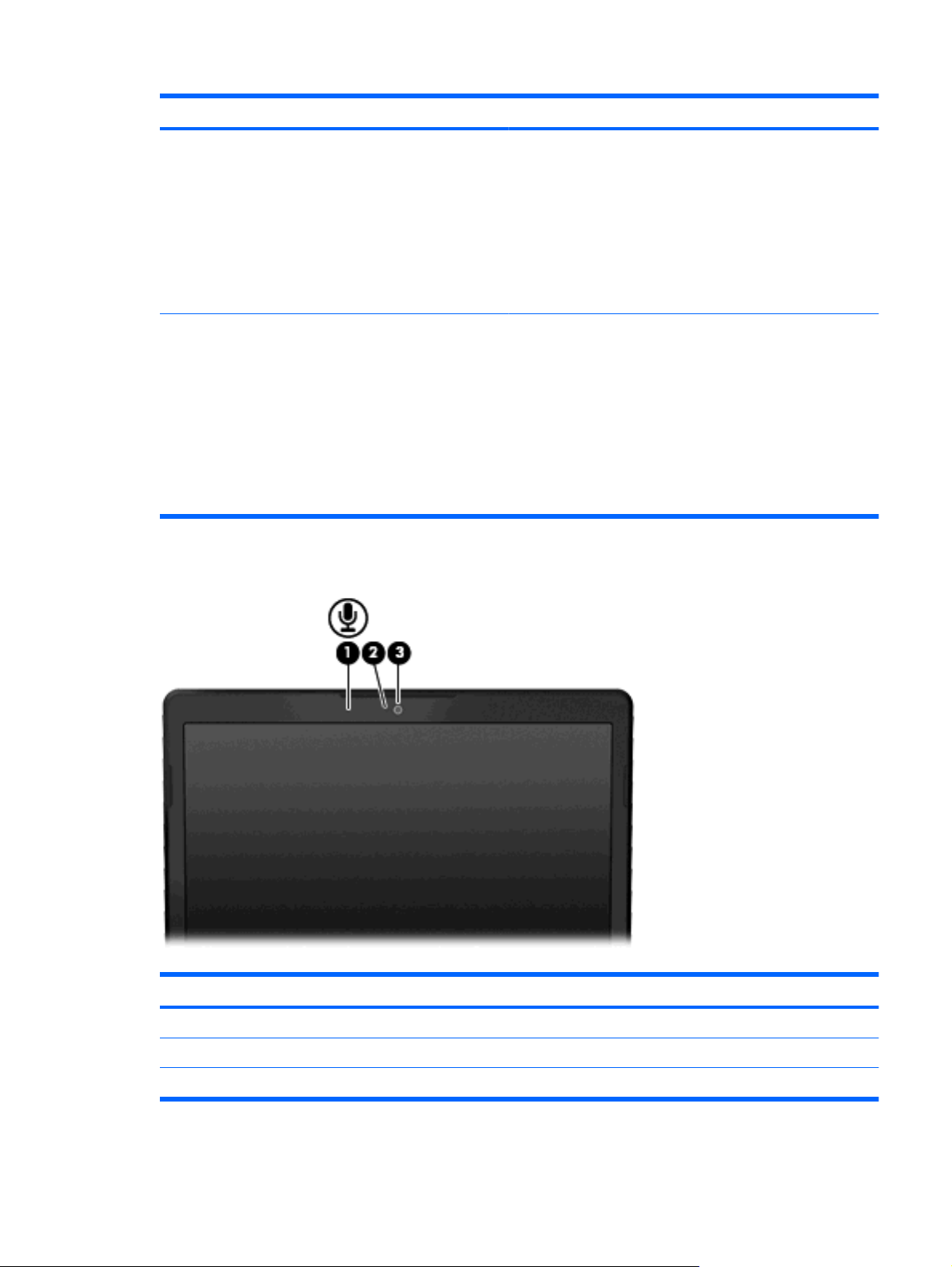
Részegység Leírás
(5) Memóriamodul-rekesz A memóriamodul bővítőhelyét (egyes típusokon kettőt) és a
vezeték nélküli LAN (WLAN) modul bő vítőhelyét tartalmazza.
VIGYÁZAT! Ha szeretné elkerülni a rendszer lefagyását vagy
a figyelmeztető üzenetek megjelenítését, csak olyan vezeték
nélküli modullal cserélje ki az eredeti modult, amelyet az Ön
országában/térségében érvényes hatósági szabályozások
engedélyeznek. Ha a modul cseréje után figyelmeztető üzenet
jelenik meg, távolítsa el a modult, hogy helyreállítsa a működést,
és forduljon a vevőszolgálathoz a Súgó és támogatás
szolgáltatáson keresztül.
(6) Merevlemezrekesz Az elsődleges merevlemez és a (csak egyes típusokon elérhető)
A kijelző összetevői
vezeték nélküli nagykiterjedédésű hálózati (WWAN) modul
található benne.
VIGYÁZAT! Ha szeretné elkerülni a rendszer lefagyását vagy
a figyelmeztető üzenetek megjelenítését, csak olyan vezeték
nélküli modullal cserélje ki az eredeti modult, amelyet az Ön
országában/térségében érvényes hatósági szabályozások
engedélyeznek. Ha a modul cseréje után figyelmeztető üzenet
jelenik meg, távolítsa el a modult, hogy helyreállítsa a működést,
és forduljon a vevőszolgálathoz a Súgó és támogatás
szolgáltatáson keresztül.
Részegység Leírás
(1) Belső mikrofon Hangrögzítésre szolgál.
(2 Webkamera jelzőfény Folyamatos fény: a webkamera használatban van.
(3) Webkamera Hangot, videót és állóképeket rögzít.
Összetevők9

Vezeték nélküli antennák
Részegység Leírás
(1) WWAN-antennák (2) (csak egyes típusokon)* Rádiójeleket küldenek és fogadnak a nagy kiterjedésű vezeték
(2) WLAN-antennák (2)* Rádiójeleket küldenek és fogadnak a vezeték nélküli hálózatokon
*Az antennák a készüléken kívülről nem láthatók. Az optimális adattovábbítás érdekében hagyja szabadon az antennák
közvetlen környezetét.
nélküli hálózatokon (wireless wide-area network, WWAN) folytatott
kommunikáció során.
(wireless local area network, WLAN) folytatott kommunikáció
során.
A vezeték nélküli eszközökre vonatkozó szabályozásokról a Jogi, biztonsági és környezetvédelmi
tudnivalók című útmutatónak az Ön országára/térségére érvényes részében tájékozódhat. Ezek a
tudnivalók a súgóban találhatók.
10 2. fejezet Funkciók
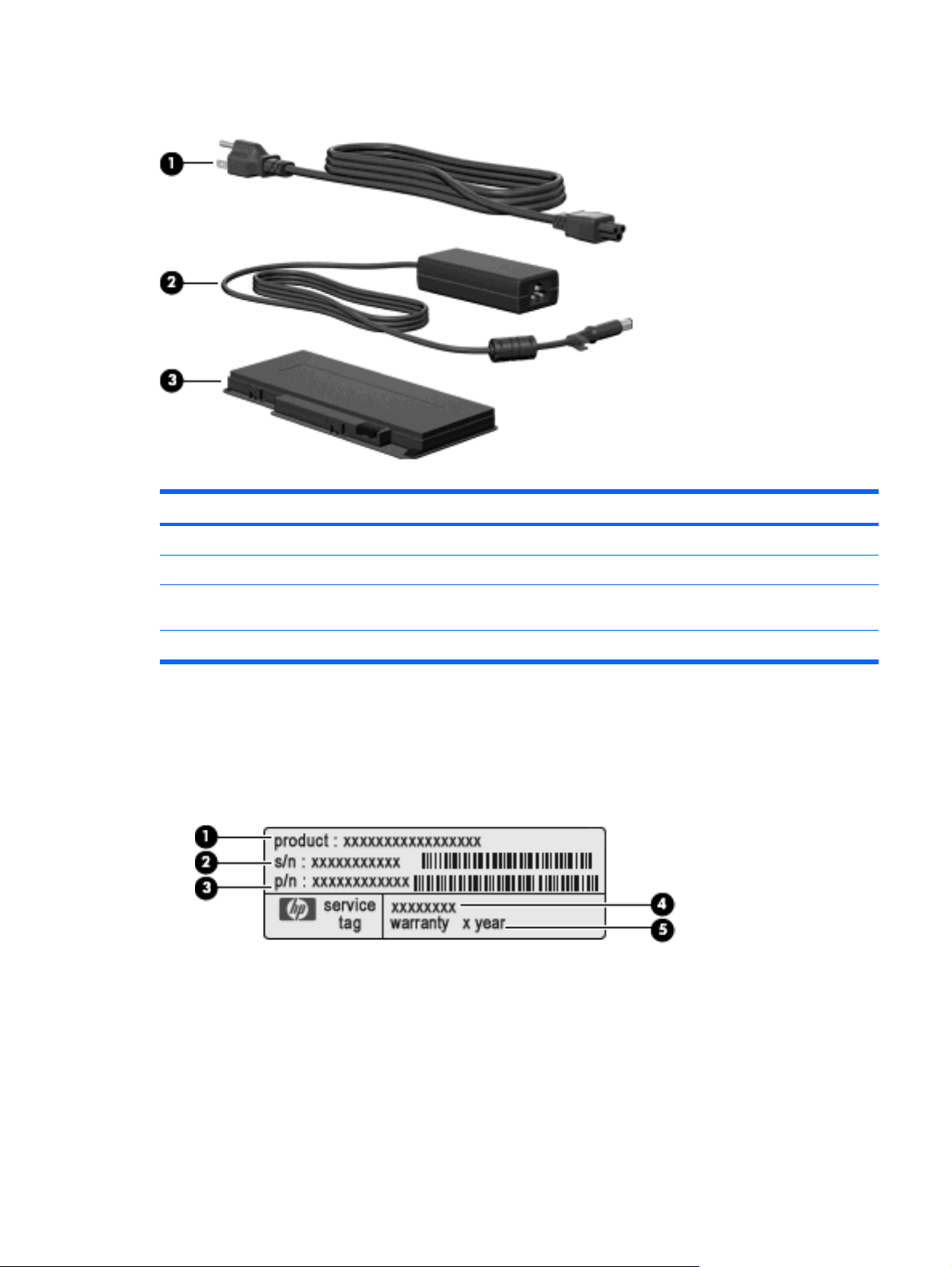
További hardver-összetevők
Részegység Leírás
(1) Tápkábel* A váltakozó áramú adaptert csatlakoztatja.
(2) Váltakozó áramú adapter A váltakozó áram egyenárammá való átalakítására szolgál.
(3) Akkumulátor* A számítógép energiaellátását biztosítja, amikor az nem
*Az akkumulátorok és tápkábelek kinézete országonként/térségenként eltérő lehet.
Címkék
A számítógépen elhelyezett címkék olyan információt tartalmaznak, amely az esetleges
rendszerproblémák megoldásában, illetve külföldi utazás során nyújthat segítséget.
●
csatlakozik külső áramforráshoz.
A szervizcímke fontos adatokat tartalmaz, például a következőket:
Terméknév (1). Ez a noteszgép elején található terméknév.
◦
Sorozatszám (s/n) (2). Ez egy minden termékre egyedi alfanumerikus azonosító.
◦
Cikkszám/termékszám (p/n) (3). Ez a szám a termék hardverösszetevőiről szolgál
◦
információkkal. A cikkszám segít a szervizes szakembernek a szükséges összetevők és
alkatrészek meghatározásában.
Címkék 11
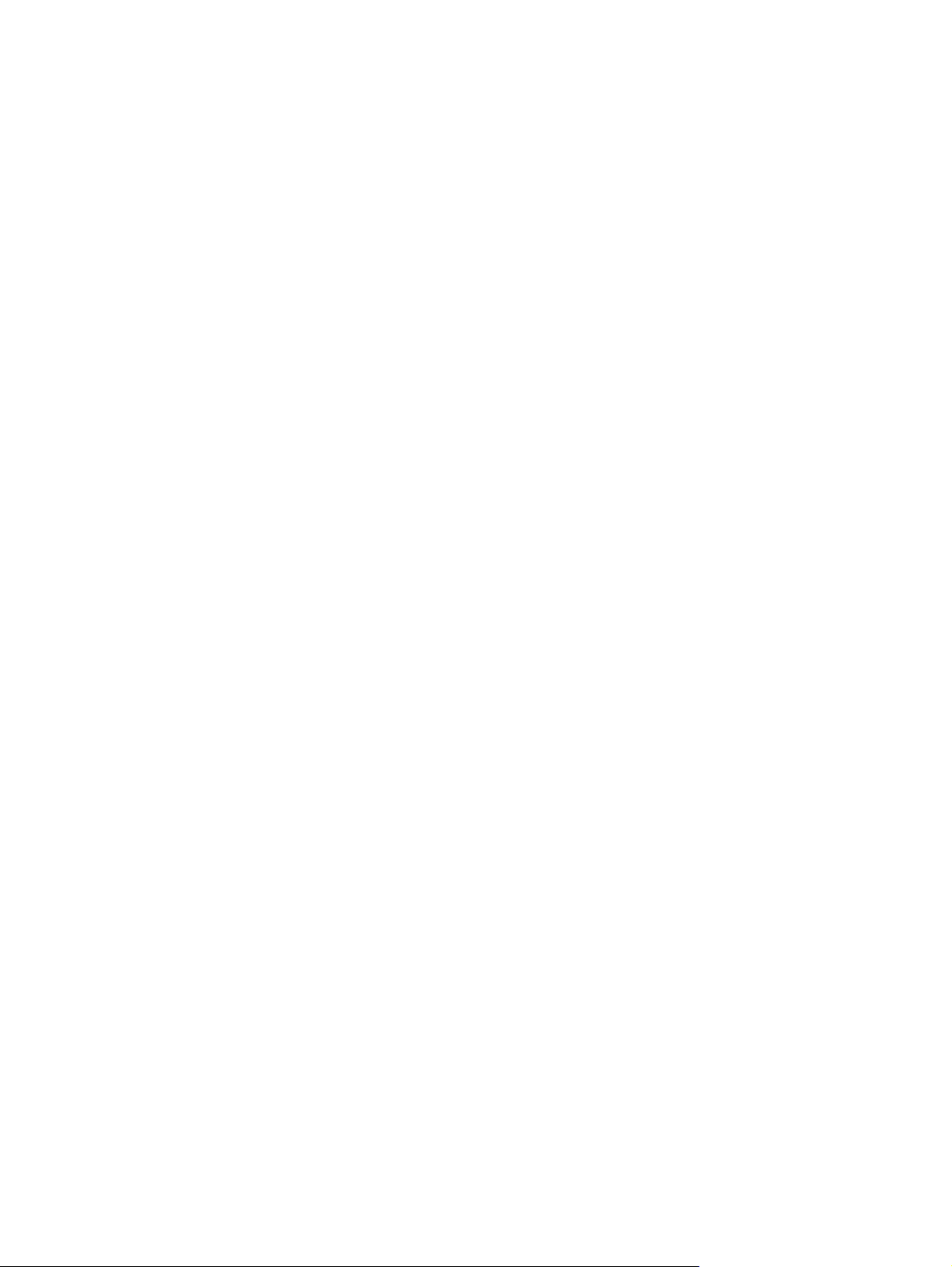
Modellszám (4). Ez az alfanumerikus azonosító segít a hordozható számítógéphez
◦
kapcsolódó dokumentumok, illesztőprogramok és támogatási információk megtalálásában.
Jótállási idő (5). A szám a számítógépre vonatkozó jótállás időtartamát határozza meg.
◦
Tartsa kéznél ezeket az adatokat, amikor segítséget kér a vevőszolgálattól. A szervizcímke a
számítógép alján található.
Microsoft® eredetiséget igazoló tanúsítvány – a Windows® termékazonosító kulcsát tartalmazza.
●
A termékazonosító kulcsra az operációs rendszer frissítésekor és hibáinak elhárításakor lehet
szükség. Ez a tanúsítvány a számítógép aljára van ragasztva.
Szabályozási címke – Hatósági információkat tartalmaz a számítógépről. A hatósági címke az
●
akkumulátorrekesz alatt található.
A vezeték nélküli eszközök tanúsítványcímkéi – Információkat tartalmaznak az opcionális vezeték
●
nélküli eszközökről, és felsorolják azon országok vagy térségek hatóságainak jóváhagyási
jelzéseit, amelyekben az eszköz használatát engedélyezik. Az opcionális eszköz vezeték nélküli
helyi hálózati (WLAN) eszköz, HP mobil szélessávú modul vagy egy opcionális Bluetooth® eszköz
lehet. Ha a számítógépben van legalább egy vezeték nélküli eszköz, akkor megtalálható rajta
legalább egy tanúsítványcímke is. Erre az információra külföldi utazás során lehet szüksége. A
vezeték nélküli eszközök tanúsítványcímkéi a számítógép aljára vannak ragasztva.
SIM (előfizető-azonosító modul) címke (csak egyes típusokon) – a SIM modul ICCID azonosítóját
●
(Integrated Circuit Card Identifier – integrált áramkörös kártya azonosító) tartalmazza. Ez a címke
az akkumulátorrekesz belsejében található.
A HP mobil szélessávú modul sorozatszám-címkéje (csak egyes típusokon) – a HP mobil
●
szélessávú modul sorozatszáma olvasható rajta. Ez a címke az akkumulátorrekesz belsejében
található.
12 2. fejezet Funkciók
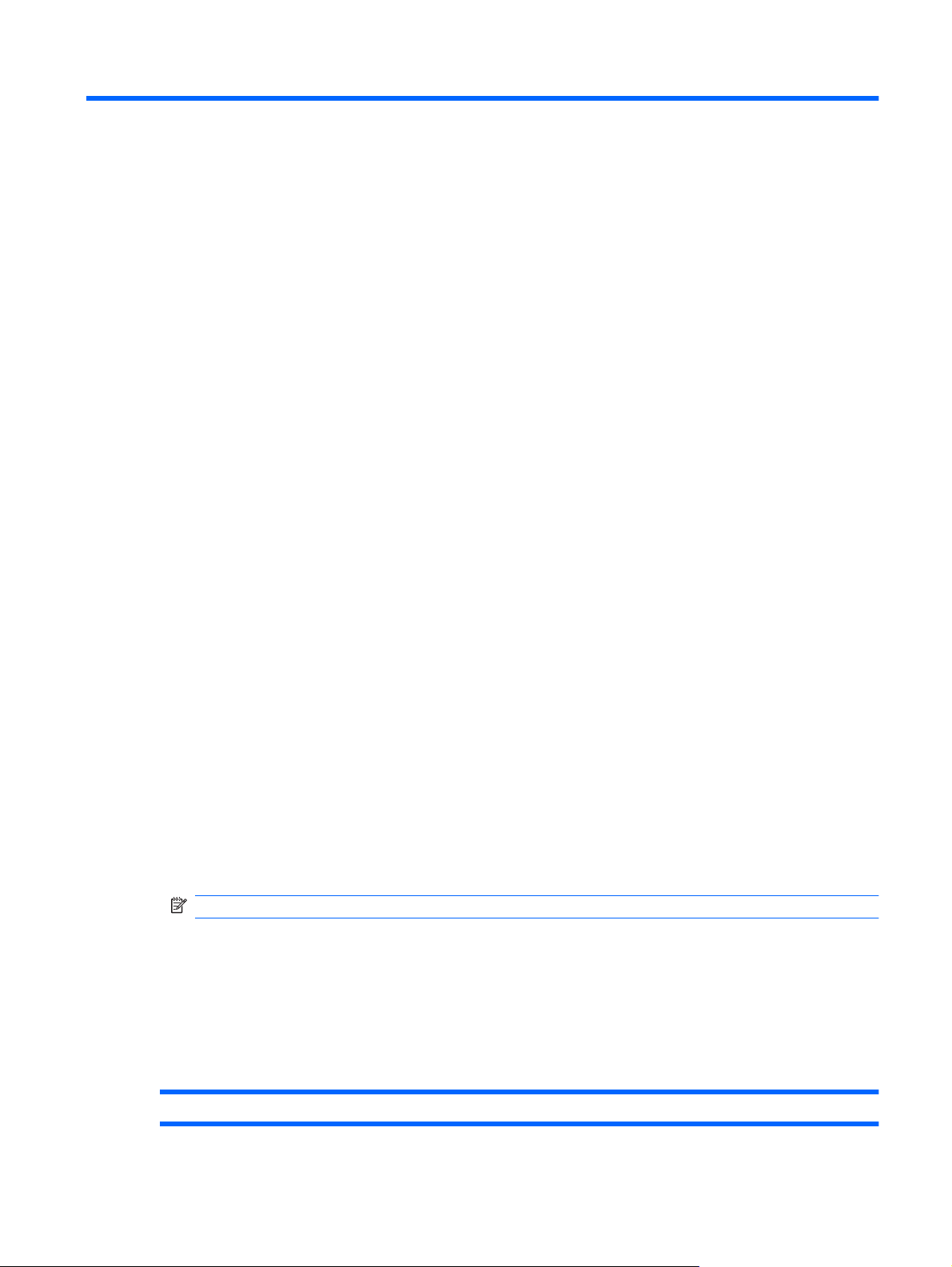
3 Vezeték nélküli és helyi hálózatok
Vezeték nélküli eszközök használata
A vezeték nélküli technológia nem vezetékek, hanem rádióhullámok segítségével továbbítja az
adatokat. A számítógép az alábbi vezeték nélküli eszközökkel lehet felszerelve:
Vezeték nélküli helyi hálózati (WLAN) eszköz – a számítógépet vezeték nélküli helyi hálózathoz
●
(gyakori nevén Wi-Fi hálózathoz, vezeték nélküli LAN-hoz vagy WLAN-hoz) kapcsolja hozzá
vállalati irodákban, lakásban, valamint nyilvános helyeken, például repülőtereken, éttermekben,
kávézókban, szállodákban és egyetemeken. A WLAN rendszerekben mindegyik mobil vezeték
nélküli eszköz egy vezeték nélküli útválasztóval vagy vezeték nélküli hozzáférési ponttal
kommunikál.
HP mobil szélessávú modul – vezeték nélküli távolsági hálózati (WWAN) eszköz, mellyel bárhol
●
elérhetők az információk, ahol a mobil hálózati szolgáltatás elérhető. A WWAN hálózatban
mindegyik mobil eszköz egy mobil hálózati szolgáltató bázisállomásával kommunikál. A mobil
hálózati szolgáltatók bázisállomásokból (a mobiltelefon-hálózati tornyokhoz hasonló elemekből)
álló, nagy kiterjedésű hálózatot létesítenek, így egész térségek vagy akár országok területén
képesek lefedettséget biztosítani.
Bluetooth® eszköz – személyi hálózatot (PAN) hoz létre, amelyben más Bluetooth-kompatibilis
●
eszközökhöz, például számítógépekhez, telefonokhoz, nyomtatókhoz, headsetekhez,
hangszórókhoz vagy fényképezőgépekhez csatlakozhat. A PAN hálózatban minden eszköz
közvetlenül kommunikál a többi eszközzel, és az eszközöknek viszonylag közel kell lenniük
egymáshoz - jellemzően 10 méteren belül.
A WLAN-eszközt tartalmazó számítógépek egy vagy több IEEE iparági szabványt támogatnak az
alábbiak közül:
802.11b – Az első népszerű szabvány, amely maximum 11 Mb/s adatátviteli sebességet támogat,
●
és a 2,4 GHz-es frekvenciasávot használja.
802.11g – a szabvány maximum 54 Mb/s adatátviteli sebességet támogat, és a 2,4 GHz-es
●
frekvenciasávot használja. A 802.11g szabvány visszafelé kompatibilis a 802.11b szabvánnyal,
így mindkettő használható ugyanazon a hálózaton belül.
802.11a – a szabvány maximum 54 Mb/s-os adatátviteli sebességet támogat, és az 5 GHz-es
●
frekvenciasávot használja.
MEGJEGYZÉS: A 802.11a szabvány nem kompatibilis a 802.11b és 802.11g szabvánnyal.
802.11n – a szabvány maximum 450 Mb/sos adatátviteli sebességet támogat, és a 2,4 GHz-es
●
vagy az 5 GHz-es frekvencián is működhet, így visszafelé kompatibilis a 802.11a, 802.11b és
802.11g szabványokkal.
A vezeték nélküli technológiával kapcsolatos további tudnivalókat és webes hivatkozásokat a Súgó és
támogatás szolgáltatásban találja.
A vezeték nélküli és vezetékes hálózat állapotikonjainak helye
Ikon Név Leírás
Vezeték nélküli eszközök használata 13
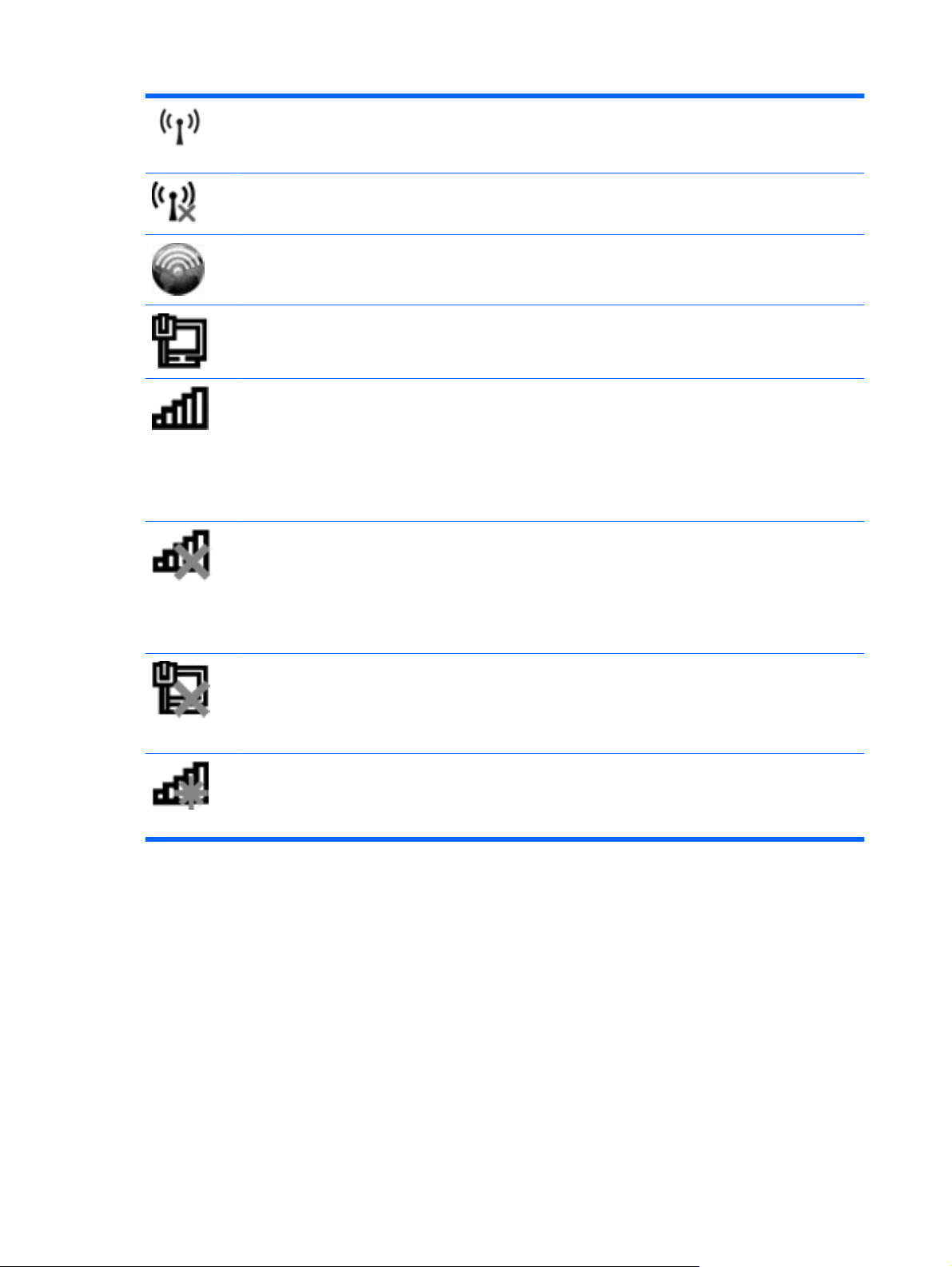
Vezeték nélküli eszköz (csatlakoztatva) Megadja a vezeték nélküli adatátvitel jelzőfényeinek és
gombjának helyét a számítógépen. Továbbá megadja a
Wireless Assistant szoftver helyét a számítógépen, és jelzi,
hogy egy vagy több vezeték nélküli eszköz be van kapcsolva.
Vezeték nélküli eszköz (nincs kapcsolat) A számítógép Wireless Assistant programja azonosítható
vele, és arra utal, hogy az összes hálózati eszköz ki van
kapcsolva.
HP Connection Manager (HP kapcsolatkezelő) Megnyitja a HP Connection Manager programot, amellyel
HP mobil szélessávú eszközzel hozhat létre kapcsolatot
(egyes típusokon).
Vezetékes hálózat (csatlakoztatva) Jelzi, hogy egy vagy több hálózati illesztőprogram telepítve
van, és hogy egy vagy több hálózati eszköz csatlakozik a
hálózathoz.
Hálózat (csatlakoztatva) Jelzi, hogy az alábbi körülmények valamelyike fennáll:
Egy vagy több hálózati illesztőprogram telepítve van.
●
Egy vagy több hálózati eszköz csatlakozik egy vezeték
●
nélküli hálózathoz.
Egy vagy több hálózati eszköz csatlakozik egy
●
vezetékes hálózathoz.
Hálózat (letiltva/nincs csatlakoztatva) Jelzi, hogy az alábbi körülmények valamelyike fennáll:
Egy vagy több hálózati illesztőprogram telepítve van.
●
Vagy nincs elérhető vezeték nélküli kapcsolat, vagy
●
minden vezeték nélküli hálózati eszköz le van tiltva a
vezeték nélküli gombbal vagy a Wireless Assistant
programmal.
Vezetékes hálózat (letiltva/nincs
csatlakoztatva)
Hálózat (nincs csatlakoztatva) Jelzi, hogy az alábbi körülmények valamelyike fennáll:
A vezeték nélküli vezérlők használata
A számítógépben lévő vezeték nélküli eszközök vezérlésére az alábbi szolgáltatások használhatók:
A vezeték nélküli kapcsolat gombja vagy kapcsolója (ebben az útmutatóban vezeték nélküli gomb)
●
Wireless Assistant szoftver
●
HP Connection Manager szoftver (csak egyes típusokon)
●
Az operációs rendszer vezérlői
●
A vezeték nélküli gomb használata
A számítógép típustól függően fel van szerelve egy vezeték nélküli gombbal, egy vagy több vezeték
nélküli eszközzel, valamint egy vagy több, a vezeték nélküli kapcsolatot jelző LED-del. A számítógép
Jelzi, hogy az alábbi körülmények valamelyike fennáll:
Egy vagy több hálózati illesztőprogram telepítve van.
●
Minden hálózati eszköz vagy minden vezeték nélküli
●
eszköz ki van kapcsolva a Windows® Vezérlőpultban.
Egy vagy több hálózati illesztőprogram telepítve van.
●
Vezeték nélküli kapcsolatok érhetők el.
●
14 3. fejezet Vezeték nélküli és helyi hálózatok
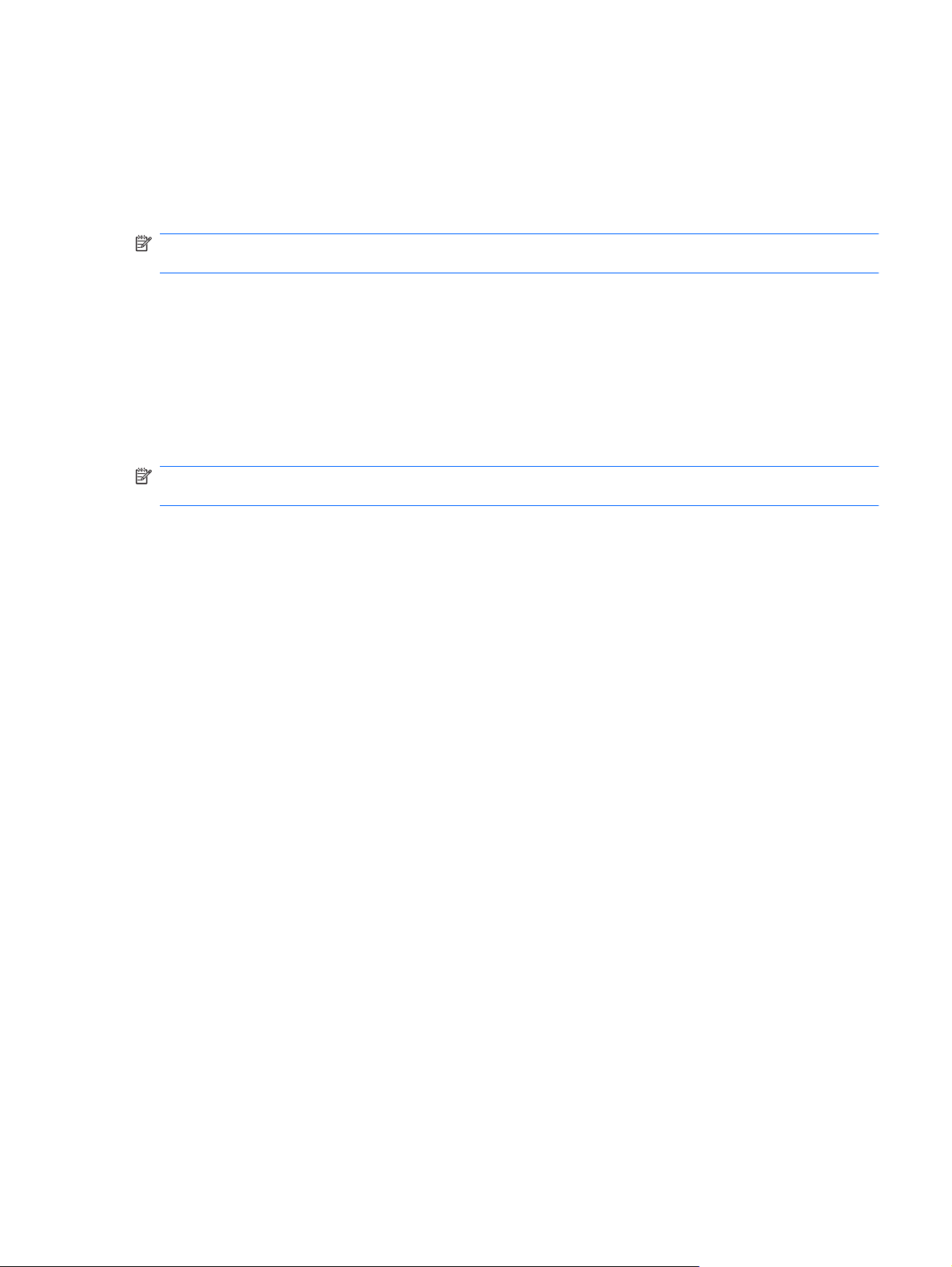
minden vezeték nélküli eszköze gyárilag engedélyezve van, ezért a vezeték nélküli kapcsolat jelzőfénye
kék színnel világít, amikor bekapcsolja a számítógépet.
A vezeték nélküli kapcsolat LED-je összességében mutatja a vezeték nélküli eszközök állapotát, és
nem egyenként. Ha a vezeték nélküli kapcsolat jelzőfénye kék színnel világít, akkor legalább egy
vezeték nélküli eszköz be van kapcsolva. Ha a vezeték nélküli kapcsolat jelzőfénye nem világít, akkor
a minden vezeték nélküli eszköz ki van kapcsolva.
MEGJEGYZÉS: Néhány típusnál a vezeték nélküli kapcsolat jelzőfénye sárgán világít, ha az összes
vezeték nélküli eszköz ki van kapcsolva.
Mivel a vezeték nélküli eszközök gyárilag engedélyezve vannak, a vezeték nélküli gombbal egyszerre
ki- és bekapcsolhatja őket. A vezeték nélküli eszközök külön-külön a Wireless Assistant szoftverből
kezelhetők.
A HP Wireless Assistant szoftver használata
A vezeték nélküli eszközök a Wireless Assistant szoftverből is engedélyezhetők vagy letilthatók. Ha egy
vezeték nélküli eszköz a beállítási segédprogramban van letiltva, azt előbb ugyanott engedélyezni kell
ahhoz, hogy a Wireless Assistant szoftverből hozzáférhetővé váljon.
MEGJEGYZÉS: Egy vezeték nélküli eszköz engedélyezése vagy bekapcsolása nem csatlakoztatja
automatikusan a számítógépet hálózathoz vagy Bluetooth-kompatibilis eszközhöz.
A vezeték nélküli eszközök állapotának megtekintéséhez kattintson a Rejtett ikonok megjelenítése
ikonra (a tálca értesítési területének bal szélén található nyílra), és vigye az egérmutatót a vezeték
nélküli ikon fölé.
Ha a vezeték nélküli eszközök ikonja nem látható az értesítési területen, az alábbi lépésekkel módosítsa
a Wireless Assistant program megfelelő beállítását:
1. Válassza a Start > Vezérlőpult > Hardver > Windows mobilközpont lehetőséget.
2. Kattintson a Windows® mobilközpont alsó sorában a Wireless Assistant területen a vezeték nélküli
ikonra.
3. Kattintson a Tulajdonságok gombra.
4. Jelölje be a HP Wireless Assistant icon in notification area (HP Wireless Assistant ikon az
értesítési területen) szöveg mellett lévő jelölőnégyzetet.
5. Kattintson az Alkalmaz gombra.
6. Kattintson a Bezárás elemre.
További tudnivalókért olvassa el a Wireless Assistant szoftvereszköz súgóját:
1. Nyissa meg a Wireless Assistant alkalmazást a vezeték nélküli eszköz Windows Mobilközpont
ablakban lévő ikonjára kattintva.
2. Kattintson a Súgó gombra.
A HP Connection Manager használata (csak egyes típusokon)
A HP Connection Manager használatával a számítógépben lévő HP mobil szélessávú eszközzel WWAN
hálózatokhoz csatlakozhat (csak egyes típusokon).
A Connection Manager elindításához kattintson a tálca jobb szélén található értesítési területen a
HP Connection Manager ikonra.
– vagy –
Vezeték nélküli eszközök használata 15
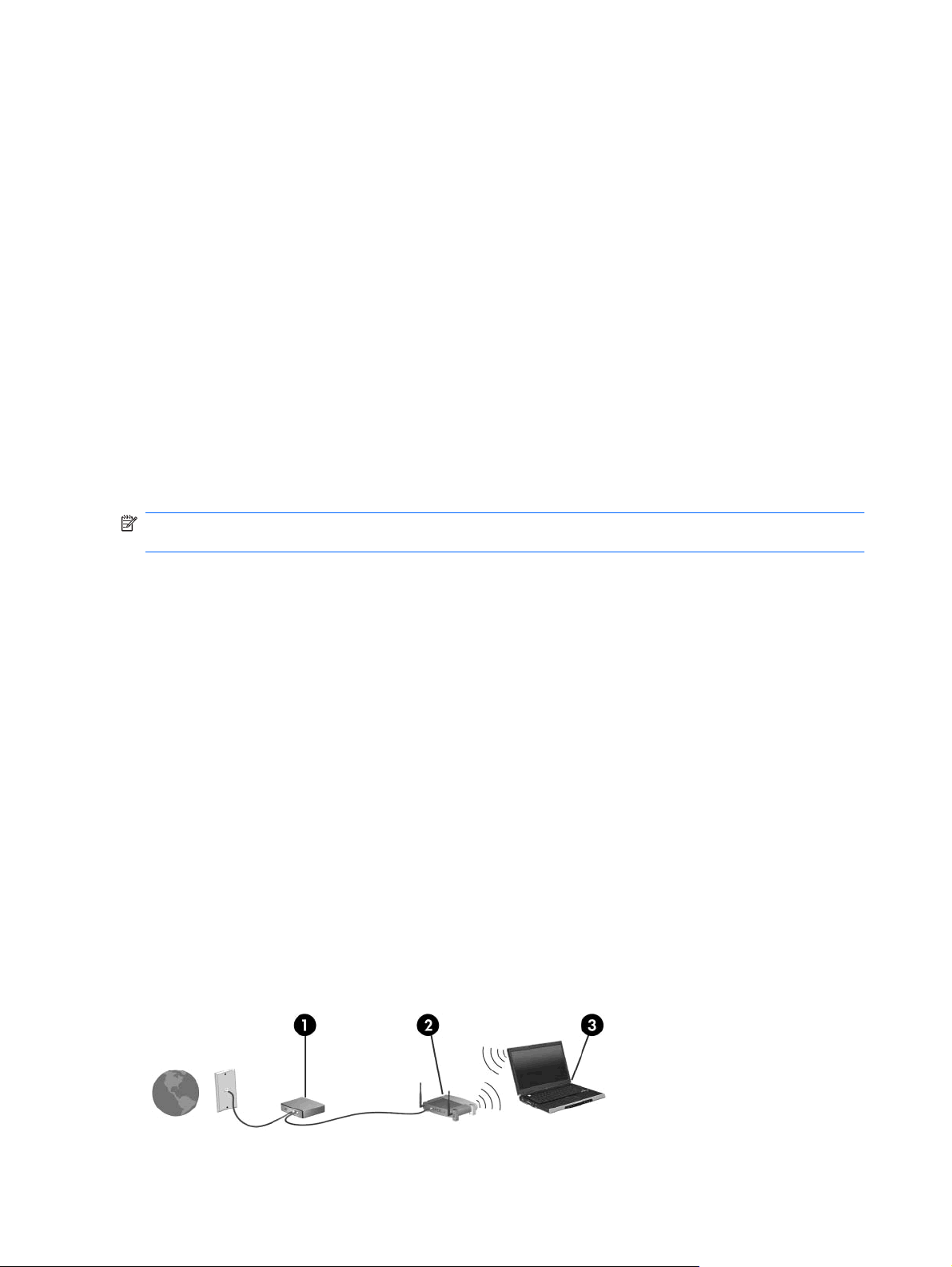
Válassza a Start > Minden program > HP Connection Manager > HP Connection Manager
menüpontot.
A Connection Manager szoftver használatáról a Connection Manager súgójában olvashat bővebben.
Az operációs rendszer vezérlőinek használata
Bizonyos operációs rendszerek lehetővé teszik az integrált vezeték nélküli eszközök és a vezeték nélküli
kapcsolat kezelését. Például Windows rendszerben a Hálózati és megosztási központban beállíthatja
a kapcsolatot vagy a hálózatot, hálózathoz csatlakozhat, kezelheti a vezeték nélküli hálózatokat, illetve
diagnosztizálhatja és orvosolhatja a hálózati problémákat.
A Hálózati és megosztási központ megnyitásához válassza a Start > Vezérlőpult > Hálózat és
internet > Hálózati és megosztási központ lehetőséget.
Ha további információt szeretne, válassza a Start > Súgó és támogatás pontot.
A WLAN használata
A WLAN-eszközök segítségével olyan vezeték nélküli helyi hálózathoz (WLAN) csatlakozhat, amely
vezeték nélküli útválasztókkal vagy vezeték nélküli hozzáférési pontokkal összekötött számítógépeket
és egyéb készülékeket foglal magában.
MEGJEGYZÉS: A vezeték nélküli hozzáférési pont és a vezeték nélküli útválasztó kifejezést gyakran
ugyanabban az értelemben használják.
Egy nagy teljesítményű WLAN, például egy vállalati vagy nyilvános WLAN általában olyan vezeték
●
nélküli hozzáférési pontokat használ, amelyek nagyszámú számítógépet és egyéb készüléket
képesek kezelni, és el tudják különíteni a létfontosságú hálózati szolgáltatásokat.
Az otthoni vagy kis irodai WLAN rendszerint vezeték nélküli útválasztót használ, amelynek
●
segítségével az internetkapcsolat, egy nyomtató és a fájlok további hardvereszközök vagy
szoftverek nélkül oszthatók meg a számos vezeték nélküli és vezetékes hálózatba kötött
számítógép között.
A számítógépben lévő WLAN-eszköz használatához WLAN-infrastruktúrához kell kapcsolódnia
(amelyet egy szolgáltató, illetve egy nyilvános vagy vállalati hálózat biztosít).
A WLAN-hálózat beállítása
A WLAN beállításához és az internetre való csatlakozáshoz a következő eszközökre van szükség:
Szélessávú modem (DSL vagy kábel) (1) és egy internetszolgáltatónál előfizetett nagysebességű
●
internetkapcsolat.
Egy vezeték nélküli útválasztó (külön vásárolható meg) (2).
●
A vezeték nélküli számítógép (3).
●
Az alábbi ábrán látható példa egy internethez csatlakoztatott vezeték nélküli hálózati konfigurációt
szemléltet.
16 3. fejezet Vezeték nélküli és helyi hálózatok
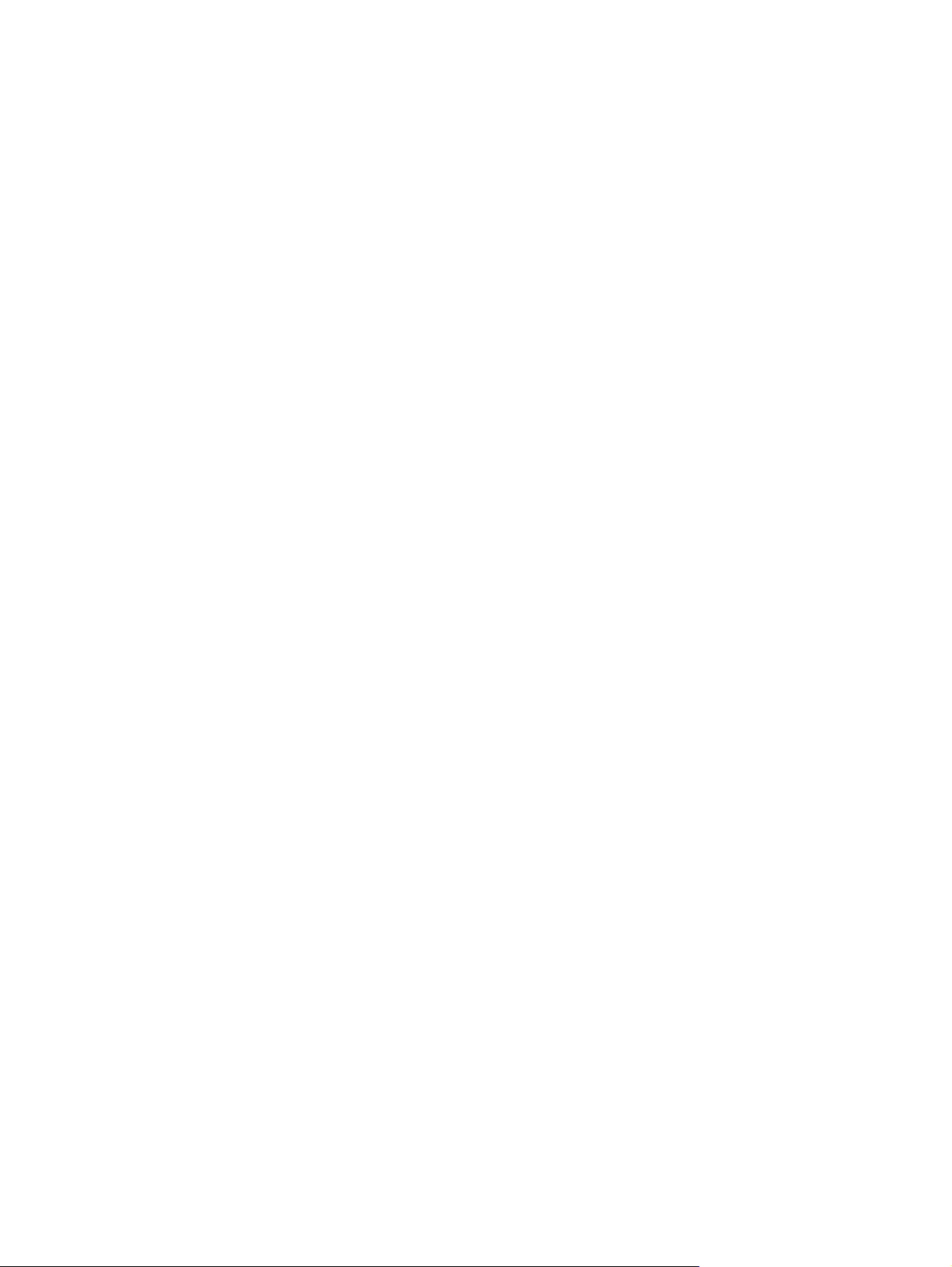
A hálózat bővülésével további vezeték nélküli és vezetékes hálózathoz csatlakoztatott számítógépek
kapcsolhatók a hálózatba internetelérés céljából.
A WLAN beállításával kapcsolatban lásd az útválasztó gyártója és az internetszolgáltató által megadott
információkat.
A vezeték nélküli hálózatok védelme
A WLAN-szabvány megtervezésekor eredetileg korlátozott biztonsági szempontokat tartottak szem
előtt – lényegében a kapcsolat lehallgatását szerették volna meggátolni, nem pedig a professzionális
támadásokat –, ezért fontos megérteni, hogy a vezeték nélküli hálózatok védtelenebbek a jól ismert és
részletes leírással rendelkező biztonsági rések támadásaival szemben.
Előfordul, hogy a köztéri csatlakozási pontok például a kávézókban és a repülőtereken semmilyen
védelmet nem biztosítanak. A vezeték nélküli eszközök gyártói és a köztéri csatlakozási pontok
üzemeltetői új műszaki megoldásokon dolgoznak, hogy a köztéri hálózati környezetek biztonságosabbá
és magánjellegűvé váljanak. Ha köztéri csatlakozási pontot használ és aggódik számítógépe
biztonságáért, a hálózati tevékenységét korlátozza fontos adatokat nem tartalmazó email-üzenetek
olvasására és az internet böngészésére.
Új WLAN hálózat beállításakor vagy egy meglévő WLAN hálózathoz történő csatlakozáskor mindig
engedélyezze a biztonsági szolgáltatásokat, hogy a hálózat illetéktelen használatát megakadályozza.
A gyakran használt biztonsági megoldások a személyes WPA (Wi-Fi Protected Access – Personal) és
a WEP (Wired Equivalent Privacy). Mivel a vezeték nélküli eszközök rádióhullámai nincsenek
hálózathoz kötve, más WLAN-eszközök felfoghatják a védelem nélkül továbbított jeleket, és így
(jogosulatlanul) csatlakozhatnak a hálózathoz, illetve hozzájuthatnak a hálózaton keresztül küldött
adatokhoz. A következő lépésekkel biztosíthatja a WLAN-hálózat biztonságát:
Használjon beépített biztonsági megoldást tartalmazó vezeték nélküli adatátviteli eszközt
●
Sok bázisállomás, átjáró és útválasztó kínál beépített biztonsági szolgáltatást, például vezeték
nélküli biztonsági protokollokat és tűzfalakat. A megfelelő vezeték nélküli adatátviteli eszköz
kiválasztásával ki lehet védeni a leggyakoribb biztonsági réseket.
Munka közben használjon tűzfalat
●
A tűzfal egy olyan védelmi vonal, amely a bejövő és a kimenő adatok ellenőrzésére és gyanús
elemek elvetésére szolgál. Sokféle tűzfal létezik szoftveres és hardveres változatban is. Egyes
hálózatokban a két típus kombinációját használják.
Titkosítsa a vezeték nélküli kapcsolatot
●
A WLAN-eszközökkel sokféle és bonyolult titkosítási protokollt lehet használni. Keresse meg a
hálózat biztonsági szintjének megfelelő megoldást:
A Wired Equivalent Privacy (WEP) egy olyan vezeték nélküli biztonsági protokoll, amely a
◦
hálózati adatokat egy WEP-kulccsal titkosítja a továbbítás előtt. Általában elég, ha a WEPkulcs hozzárendelését a hálózat végzi. Azonban lehetőség van saját kulcs létrehozására, új
kulcs generálására és egyéb haladó beállítások megadására is. A vezeték nélküli hálózatot
csak a kulcs birtokában lehet használni.
A WPA (Wi-Fi Protected Access) protokoll a WEP-hez hasonlóan biztonsági beállítások
◦
révén titkosítja és fejti vissza a hálózaton keresztül továbbított adatokat. Azonban a WEPprotokollal ellentétben egyetlen statikus biztonsági kulcs használata helyett a WPA
protokollban a TKIP (temporal key integrity protocol) eljárás használatos, így minden egyes
csomaghoz egy dinamikusan generált új kulcs tartozik. Emellett a hálózathoz csatlakozó
összes számítógéphez más-más kulcspár tartozik.
A WLAN használata 17

Áttérés egy másik hálózatra
Ha a számítógép egy másik WLAN-hálózat hatósugarán belülre kerül, a Windows megkísérli a
csatlakozást a másik hálózathoz. Ha a csatlakozási kísérlet sikeres, a számítógép automatikusan
csatlakoztatva lesz az új hálózathoz. Ha a Windows nem ismeri fel a hálózatot, járjon el úgy, mint a
saját WLAN-hálózathoz való kezdeti csatlakozásnál.
A HP mobil szélessávú szolgáltatás használata (csak egyes típusokon)
A HP mobil szélessávú modul lehetővé teszi, hogy a számítógép vezeték nélküli nagykiterjedésű
(WWAN) hálózatokat használjon az internetkapcsolat létrehozásához, amelyek több helyről és nagyobb
területen biztosítanak hozzáférést, mint a WLAN hálózatok. A HP mobil szélessávú modul
használatához hálózati szolgáltatás (azaz mobilhálózat-szolgáltatás) megléte szükséges, amelyet a
legtöbb esetben egy mobiltelefon-szolgáltató biztosít. A HP mobil szélessávú szolgáltatás lefedettsége
a mobiltelefon-hálózati lefedettséghez hasonló mértékű.
Ha igénybe veszi a mobil hálózati szolgáltatást, a HP mobil szélessávú eszközzel útközben, a Wi-Fi
csatlakozási pontok hatókörén kívül is bármikor csatlakozhat az internethez, elküldheti e-mailjeit, illetve
csatlakozhat a vállalati hálózathoz.
A HP mobil szélessávú eszköze a következő technológiákat támogatja:
A HSPA (High Speed Packet Access, nagy sebességű csomaghozzáférés) a GSM
●
telekommunikációs szabványra épülő hálózatokhoz biztosít hozzáférést.
EV-DO (Evolution Data Optimized) modul, amellyel a kódosztásos többszörös hozzáférési (CDMA)
●
telekommunikációs szabványon alapuló hálózatokhoz lehet csatlakozni.
A mobil szélessávú szolgáltatás aktiválásához szüksége lehet a HP mobil szélessávú modul
sorozatszámára. A sorozatszám a számítógép akkumulátorrekeszének belsejében elhelyezett címkén
található.
Egyes mobilhálózat-szolgáltatók előfizető-azonosító modul (SIM-kártya) használatát követelik meg. A
SIM-kártya alapvető adatokat tartalmaz Önről (például PIN-kód), valamint a hálózat adatait. Egyes
számítógépek akkumulátorrekeszében előretelepített SIM-kártyaazonosító található. Ha SIM-kártya
nincs előre telepítve, lehetséges, hogy a számítógéphez kapott, a HP szélessávú mobilszolgáltatásról
szóló csomagban található, vagy hogy a mobilszolgáltató külön biztosítja.
A SIM-kártya behelyezésével és eltávolításával kapcsolatos tájékoztatást a fejezet „A SIM-kártya
behelyezése” illetve „A SIM-kártya eltávolítása” című szakaszában találja.
A HP mobil szélessávú eszközzel és annak üzembe helyezésével, valamint a mobil hálózati szolgáltató
kiválasztásával kapcsolatban a HP mobil szélessávú eszköz számítógéphez mellékelt tájékoztatójában
olvashat bővebben. További tudnivalókért látogassa meg a HP webhelyét a
broadbandwireless címen.
SIM-kártya behelyezése
VIGYÁZAT! A csatlakozók sérülésének elkerülése érdekében minimális erőkifejtéssel helyezze be a
SIM-kártyát.
http://www.hp.com/go/
18 3. fejezet Vezeték nélküli és helyi hálózatok
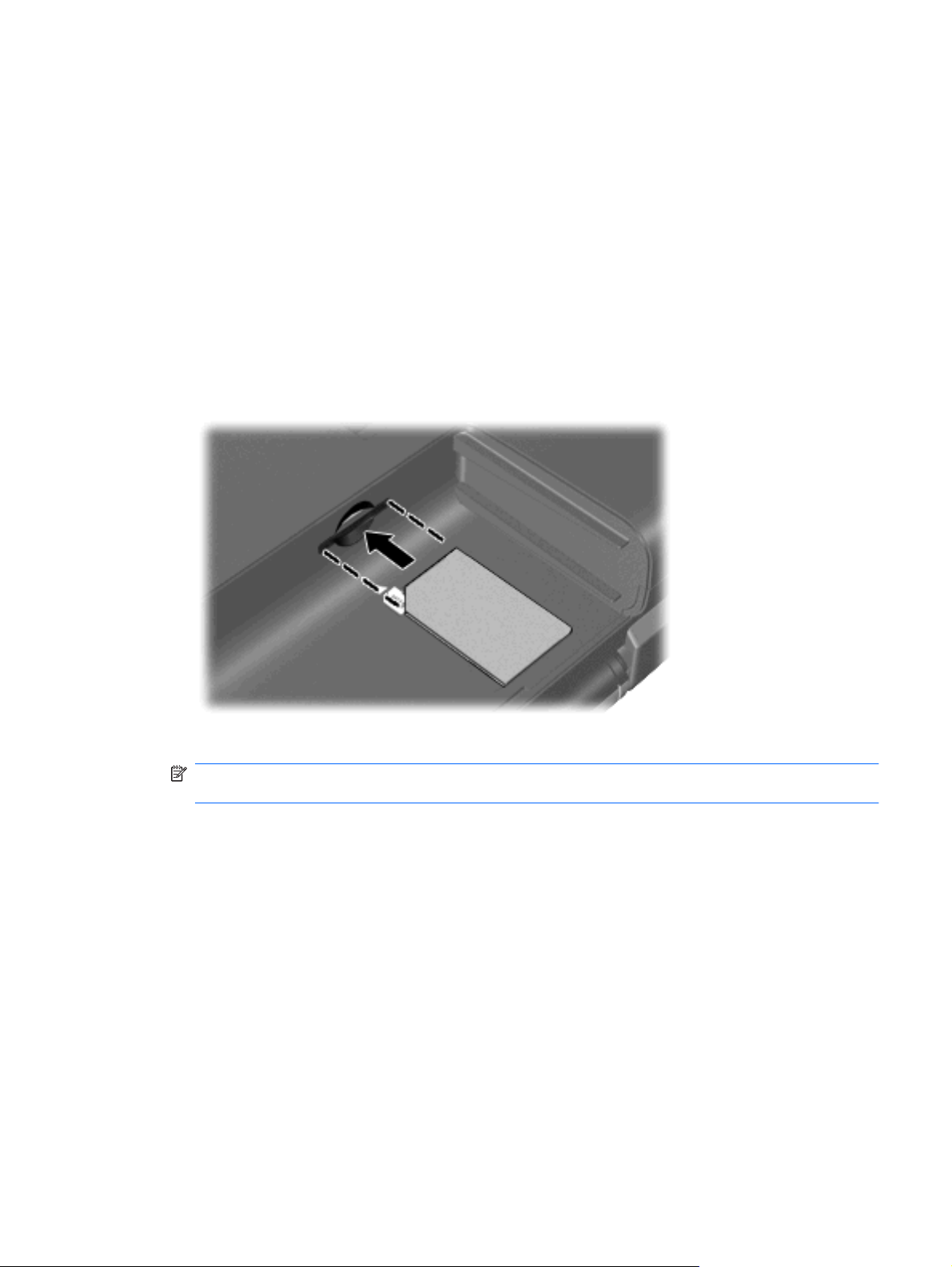
A SIM-kártya behelyezése:
1. Állítsa le a számítógépet. Ha nem tudja biztosan, hogy a számítógép kikapcsolt vagy hibernált
állapotban van-e, kapcsolja be a bekapcsoló gomb elcsúsztatásával. Ezután állítsa le a
számítógépet az operációs rendszeren keresztül.
2. Hajtsa le a képernyőt.
3. Válassza le a számítógéphez csatlakozó külső eszközöket.
4. Húzza ki a tápkábelt a konnektorból.
5. Fordítsa meg a számítógépet, és helyezze vízszintes felületre úgy, hogy az akkumulátorrekesz Ön
felé essen.
6. Vegye ki az akkumulátort.
7. Tegye be a SIM-kártyát a SIM-kártya foglalatába, majd finoman nyomja be a kártyát, amíg biztosan
a helyére nem kerül.
8. Tegye vissza az akkumulátort.
MEGJEGYZÉS: A HP mobil szélessávú modult kikapcsolja a rendszer, ha nem cserélik ki az
akkumulátort.
9. Csatlakoztassa a számítógépet a külső áramforráshoz.
10. Csatlakoztassa újra a külső eszközöket.
11. Kapcsolja be a számítógépet.
A SIM-kártya eltávolítása
A SIM-kártya eltávolítása:
1. Állítsa le a számítógépet. Ha nem tudja biztosan, hogy a számítógép kikapcsolt vagy hibernált
állapotban van-e, kapcsolja be a bekapcsoló gomb elcsúsztatásával. Ezután állítsa le a
számítógépet az operációs rendszeren keresztül.
2. Hajtsa le a képernyőt.
3. Válassza le a számítógéphez csatlakozó külső eszközöket.
4. Húzza ki a tápkábelt a konnektorból.
A HP mobil szélessávú szolgáltatás használata (csak egyes típusokon) 19

5. Fordítsa meg a számítógépet, és helyezze vízszintes felületre úgy, hogy az akkumulátorrekesz Ön
felé essen.
6. Vegye ki az akkumulátort.
7. Nyomja meg a SIM-kártyát (1), majd vegye ki a foglalatból (2).
8. Tegye vissza az akkumulátort.
9. Csatlakoztassa a számítógépet a külső áramforráshoz.
10. Csatlakoztassa újra a külső eszközöket.
11. Kapcsolja be a számítógépet.
Bluetooth vezeték nélküli eszközök használata
A Bluetooth szabványú, vezeték nélküli eszközök rövid hatósugarú, vezeték nélküli adatátvitelt tesznek
lehetővé, és segítségükkel helyettesíthetők a szokványos kábelek, amelyek rendszerint a következő
elektronikus eszközök összekötésére szolgálnak:
Számítógépek (asztali, notebook, PDA)
●
Telefonok (mobil, vezeték nélküli, intelligens telefon)
●
Képfeldolgozó eszközök (nyomtató, fényképezőgép)
●
Audioeszközök (mikrofonos fejhallgató, hangszórók)
●
A Bluetooth-eszközök egyenrangú hálózati szolgáltatásokat nyújtanak, amelyek révén a Bluetootheszközökből álló személyi hálózatot (PAN) lehet kialakítani. A Bluetooth-eszközök konfigurálásáról és
használatáról részletesebben a Bluetooth szoftvereszköz súgójában olvashat.
Bluetooth és internetkapcsolat megosztása (ICS)
A HP nem ajánlja, hogy az egyik számítógépen a Bluetooth kapcsolatot átjáróként állítsa be, amelyen
keresztül más számítógépek csatlakozhatnak az internethez. Amikor két számítógép Bluetooth
kapcsolaton keresztül csatlakozik, és az egyik számítógépen be van állítva az Internetkapcsolat
megosztása (ICS), a többi számítógép nem feltétlenül tud csatlakozni az internethez a Bluetooth
hálózaton keresztül.
A Bluetooth alapvetően adatok szinkronizálására szolgál a számítógép és valamilyen vezeték nélküli
eszköz, például mobiltelefon, nyomtató, fényképezőgép vagy PDA között. A Bluetooth technológia és
20 3. fejezet Vezeték nélküli és helyi hálózatok
